Epson STYLUS PRO 9450, STYLUS PRO 9880, STYLUS PRO 7880, STYLUS PRO 7450, STYLUS PRO 9880c User Manual [de]
...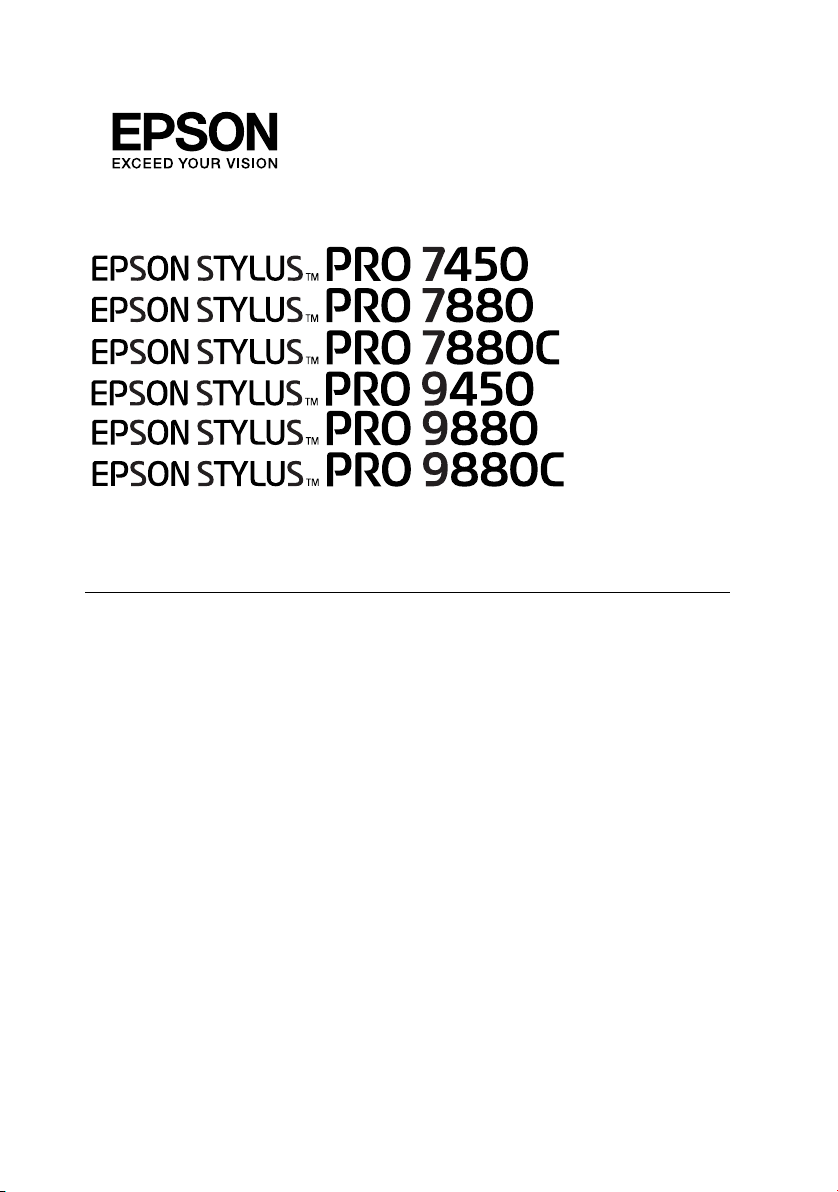
Benutzerhandbuch
NDP3164-00
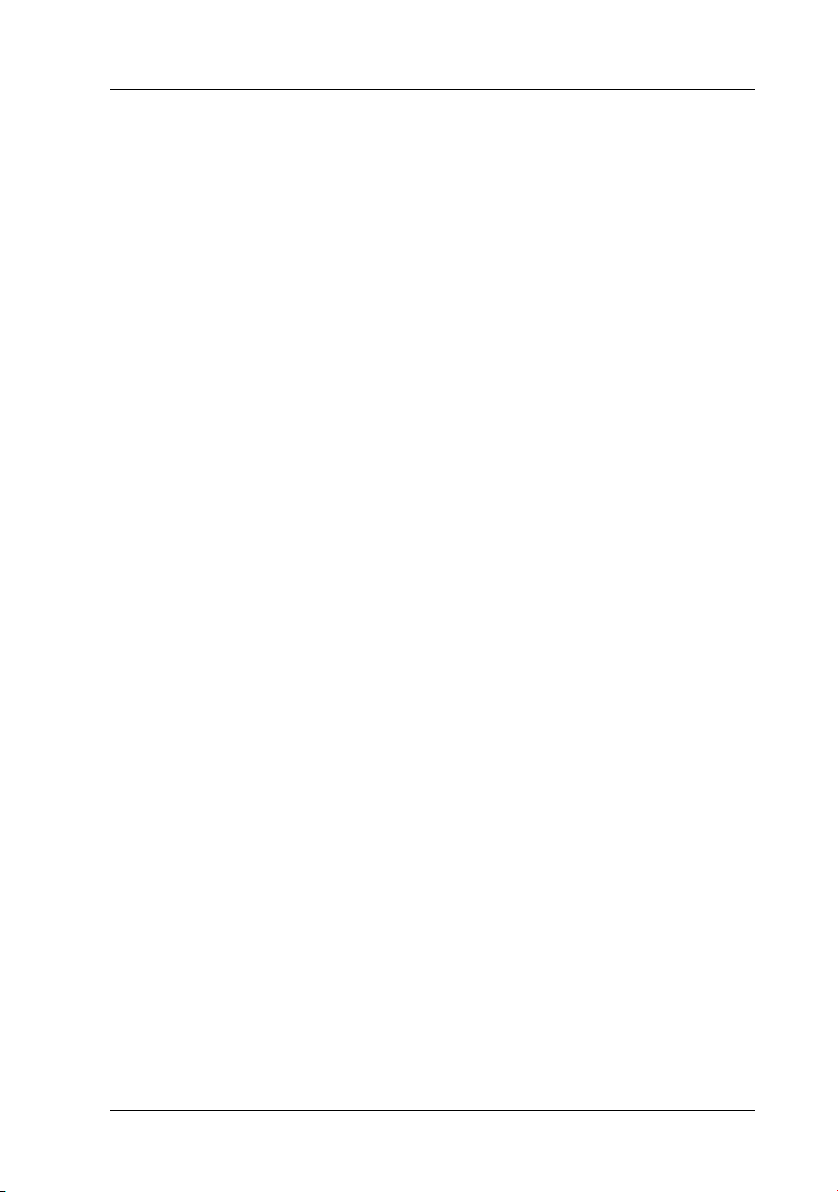
Urheberrechte und eingetragene Marken
Kein Teil dieses Handbuchs darf in irgendeiner Form (Elektronisch, Druck, Fotokopie, Mikrofilm oder
ein anderes Verfahren) ohne die schriftliche Genehmigung der Seiko Epson Corporation reproduziert
oder unter Verwendung elektronischer Systeme verarbeitet, vervielfältigt oder verbreitet werden. Die
Verwendung der hier enthaltenen Informationen gelten nur für die Verwendung des Epson Druckers.
Epson übernimmt keine Verantwortung für die Anwendung dieser Informationen auf andere Drucker.
Weder die Seiko Epson Corporation noch eine ihrer Tochtergesellschaften haften für Schäden infolge
von Fehlgebrauch sowie Reparaturen und Abänderungen, die von dritter, nicht autorisierter Seite
vorgenommen wurden, sowie für Schäden infolge von Nichtbeachtung der Bedienungs- und
Wartungsanleitungen. Dieses Handbuch wurde mit großer Sorgfalt erstellt, eine Haftung für leicht
fahrlässige Fehler, z. B. Druckfehler, ist jedoch ausgeschlossen.
Die Seiko Epson Corporation haftet nicht für Schäden oder Störungen durch Einsatz von Optionen
oder Zubehör, wenn diese nicht originale EPSON-Produkte sind oder keine ausdrückliche Zulassung
der Seiko Epson Corporation als „Epson Approved Product“ haben.
Die Seiko Epson Corporation haftet nicht für Schäden oder Störungen durch elektromagnetische
Interferenzen, wenn diese nicht durch originale EPSON-Verbindungskabel der Seiko Epson
Corporation als „Epson Approved Product“ entstanden sind.
®
ist eine eingetragene Handelsmarke. EPSON STYLUS™ und Exceed Your Vision sind
EPSON
eingetragene Handelsmarken der Seiko Epson Corporation.
Microsoft
Apple
Adobe
Incorporated.
®
und Windows® sind eingetragene Handelsmarken der Microsoft Corporation.
®
und Macintosh® sind eingetragene Handelsmarken der Apple Inc.
®
, Photoshop®und Adobe® RGB sind eingetragene Handelsmarken der Adobe Systems
Allgemeiner Hinweis: Alle im Handbuch genannten Bezeichnungen von Erzeugnissen sind Marken der
jeweiligen Unternehmen. Epson verzichtet auf jedwede Rechte an diesen Marken.
Copyright © 2007 Seiko Epson Corporation. Alle Rechte vorbehalten.
Urheberrechte und eingetragene Marken 2
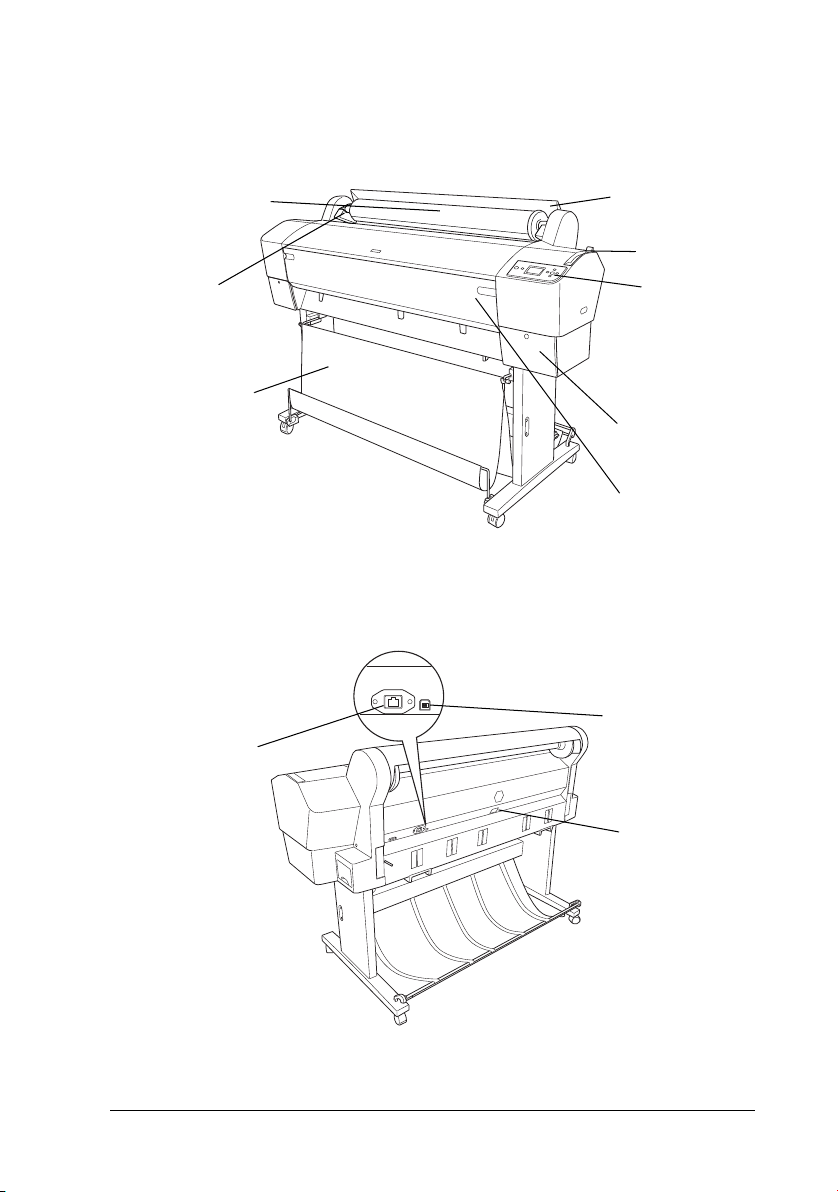
Druckerteile
Rollenpapierspindeln
Rollenpapierabdeckung
Papierhebel
Papierablage
Tintenpatronenfach
vordere
Abdeckung
Halterung
Bedienfeld
Anschluss der
USB-Schnittstelle
Wechselstrombuchse
Netzwerk-Schnittstelle
Vorderansicht
Rückansicht
3
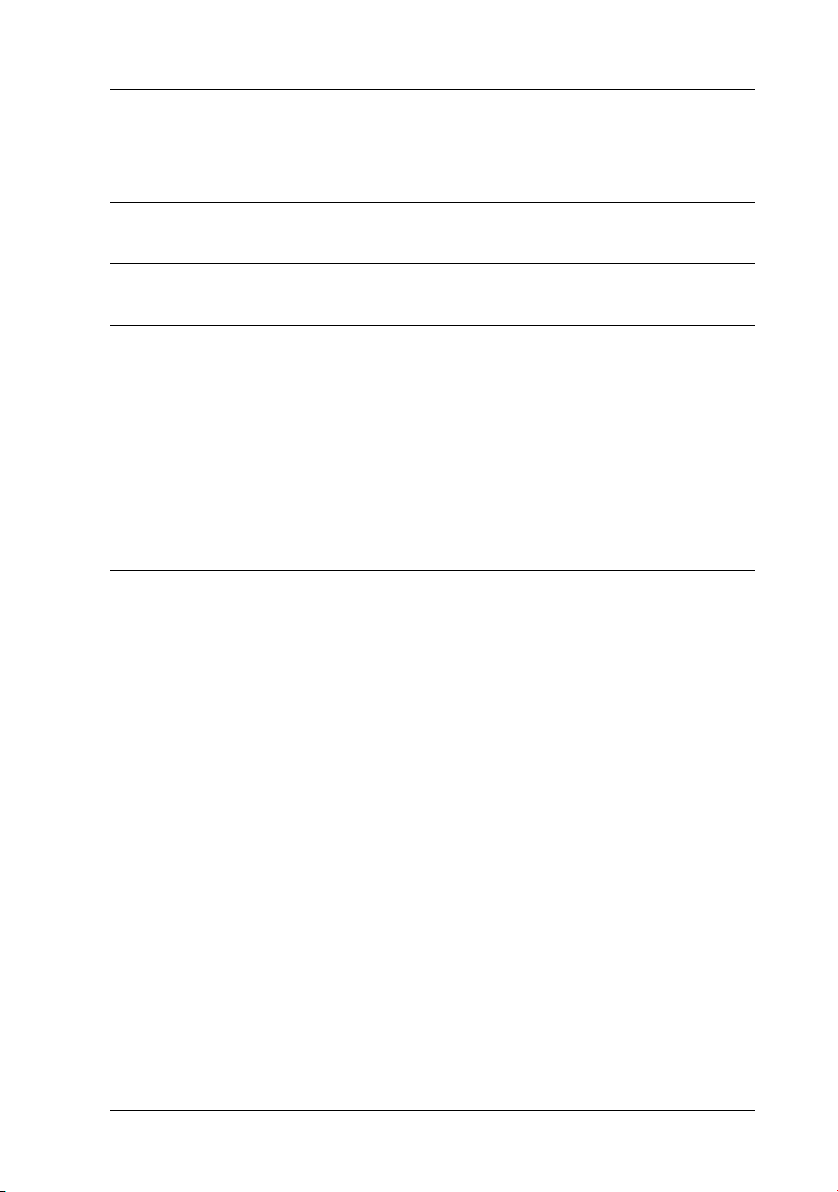
Inhaltsverzeichnis
Urheberrechte und eingetragene Marken
Inhaltsverzeichnis
Sicherheitshinweise
Wichtige Sicherheitshinweise. . . . . . . . . . . . . . . . . . . . . . . . . . . . . . . . . . . . . 10
Warnung, Vorsicht und Hinweis. . . . . . . . . . . . . . . . . . . . . . . . . . . . . 10
Bei der Auswahl eines Standorts für dieses Produkt. . . . . . . . . . . . . 10
Wenn Sie dieses Produkt aufstellen. . . . . . . . . . . . . . . . . . . . . . . . . . . 11
Verwendung des Geräts . . . . . . . . . . . . . . . . . . . . . . . . . . . . . . . . . . . . 12
Handhabung der Tintenpatronen . . . . . . . . . . . . . . . . . . . . . . . . . . . . 13
Transport des Geräts . . . . . . . . . . . . . . . . . . . . . . . . . . . . . . . . . . . . . . . 14
Kapitel 1 Verwendung der Druckersoftware (Windows)
Anleitung Druckersoftware . . . . . . . . . . . . . . . . . . . . . . . . . . . . . . . . . . . . . . 15
Druckertreiber . . . . . . . . . . . . . . . . . . . . . . . . . . . . . . . . . . . . . . . . . . . . 15
EPSON-Statusmonitor3 . . . . . . . . . . . . . . . . . . . . . . . . . . . . . . . . . . . . 17
EPSON LFP Remote Panel . . . . . . . . . . . . . . . . . . . . . . . . . . . . . . . . . . 17
Druckertreiber aufrufen . . . . . . . . . . . . . . . . . . . . . . . . . . . . . . . . . . . . . . . . . 18
Aus einer Windows-Anwendung . . . . . . . . . . . . . . . . . . . . . . . . . . . . 18
Über das Symbol des Druckers . . . . . . . . . . . . . . . . . . . . . . . . . . . . . . 21
Benutzung der Online-Hilfe. . . . . . . . . . . . . . . . . . . . . . . . . . . . . . . . . . . . . . 23
Grundeinstellungen . . . . . . . . . . . . . . . . . . . . . . . . . . . . . . . . . . . . . . . . . . . . . 25
Druckertreiber einstellen . . . . . . . . . . . . . . . . . . . . . . . . . . . . . . . . . . . 25
Druckerstatus überprüfen. . . . . . . . . . . . . . . . . . . . . . . . . . . . . . . . . . . 26
Drucken abbrechen . . . . . . . . . . . . . . . . . . . . . . . . . . . . . . . . . . . . . . . . 27
Auftretendes Problem während des Druckens . . . . . . . . . . . . . . . . . 30
Druckerhilfsprogramme verwenden . . . . . . . . . . . . . . . . . . . . . . . . . . . . . . . 31
EPSON Status Monitor 3verwenden. . . . . . . . . . . . . . . . . . . . . . . . . . 33
Druckersoftware deinstallieren . . . . . . . . . . . . . . . . . . . . . . . . . . . . . . . . . . . 38
Druckertreiber deinstallieren . . . . . . . . . . . . . . . . . . . . . . . . . . . . . . . . 38
Deinstallieren des EPSON LFP Remote Panels . . . . . . . . . . . . . . . . . 40
Inhaltsverzeichnis 4
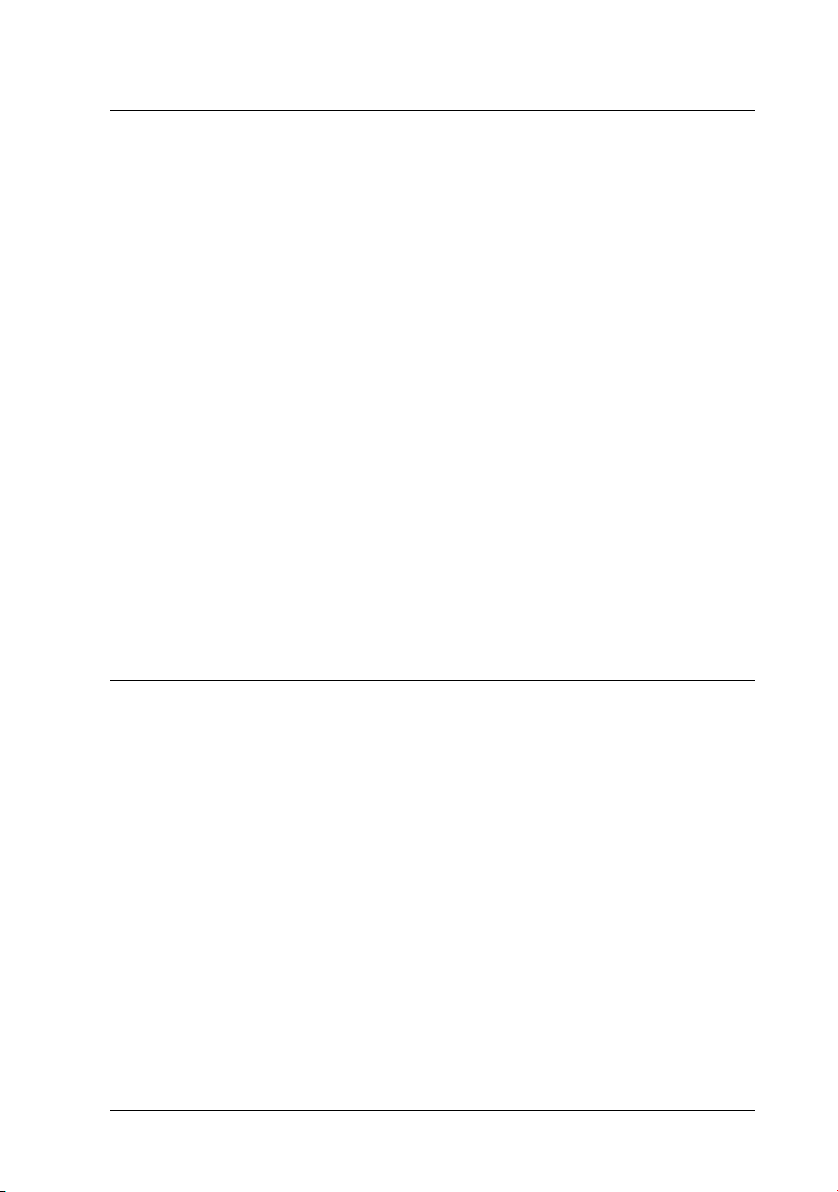
Kapitel 2 Verwendung der Druckersoftware (Mac OS X)
Anleitung Druckersoftware . . . . . . . . . . . . . . . . . . . . . . . . . . . . . . . . . . . . . . 41
Druckertreiber . . . . . . . . . . . . . . . . . . . . . . . . . . . . . . . . . . . . . . . . . . . . 41
EPSON Printer Utility2 . . . . . . . . . . . . . . . . . . . . . . . . . . . . . . . . . . . . . 42
EPSON StatusMonitor. . . . . . . . . . . . . . . . . . . . . . . . . . . . . . . . . . . . . . 43
EPSON LFP Remote Panel . . . . . . . . . . . . . . . . . . . . . . . . . . . . . . . . . . 44
Druckertreiber aufrufen . . . . . . . . . . . . . . . . . . . . . . . . . . . . . . . . . . . . . . . . . 44
Dialogfeld Seite einrichten öffnen . . . . . . . . . . . . . . . . . . . . . . . . . . . . 45
Dialogfeld Drucken öffnen . . . . . . . . . . . . . . . . . . . . . . . . . . . . . . . . . . 46
Benutzung der Online-Hilfe. . . . . . . . . . . . . . . . . . . . . . . . . . . . . . . . . . . . . . 47
Grundeinstellungen . . . . . . . . . . . . . . . . . . . . . . . . . . . . . . . . . . . . . . . . . . . . . 48
Druckertreiber einstellen . . . . . . . . . . . . . . . . . . . . . . . . . . . . . . . . . . . 48
Druckerstatus überprüfen. . . . . . . . . . . . . . . . . . . . . . . . . . . . . . . . . . . 49
Drucken abbrechen . . . . . . . . . . . . . . . . . . . . . . . . . . . . . . . . . . . . . . . . 50
Auftretendes Problem während des Druckens . . . . . . . . . . . . . . . . . 52
Druckerhilfsprogramme verwenden . . . . . . . . . . . . . . . . . . . . . . . . . . . . . . . 53
Zugriff zum EPSON Printer Utility2. . . . . . . . . . . . . . . . . . . . . . . . . . 54
Verwendung des EPSON StatusMonitors . . . . . . . . . . . . . . . . . . . . . 55
Druckersoftware deinstallieren . . . . . . . . . . . . . . . . . . . . . . . . . . . . . . . . . . . 57
Druckertreiber deinstallieren . . . . . . . . . . . . . . . . . . . . . . . . . . . . . . . . 57
Deinstallieren des EPSON LFP Remote Panels . . . . . . . . . . . . . . . . . 61
Kapitel 3 Verschiedenartige Ausdrucke
Verwendung des Drucker-Farbmanagements. . . . . . . . . . . . . . . . . . . . . . . 62
Farbmanagement . . . . . . . . . . . . . . . . . . . . . . . . . . . . . . . . . . . . . . . . . . 63
Farbeinstellung durch Druckertreiber . . . . . . . . . . . . . . . . . . . . . . . . 77
Schwarz-Weiß-Fotodruck. . . . . . . . . . . . . . . . . . . . . . . . . . . . . . . . . . . . . . . . 83
Randlos drucken. . . . . . . . . . . . . . . . . . . . . . . . . . . . . . . . . . . . . . . . . . . . . . . . 87
Unterstützter Medientyp. . . . . . . . . . . . . . . . . . . . . . . . . . . . . . . . . . . . 89
Einstellungen der Anwendung. . . . . . . . . . . . . . . . . . . . . . . . . . . . . . . 90
Druckertreiber-Einstellungen . . . . . . . . . . . . . . . . . . . . . . . . . . . . . . . 91
Rollenpapier bei randlosem Druck abschneiden. . . . . . . . . . . . . . . . 97
Druckbereich Vergrößern oder Verkleinern . . . . . . . . . . . . . . . . . . . . . . . . 99
An Seite anpassen (Nur Windows) . . . . . . . . . . . . . . . . . . . . . . . . . . 101
An Rollenpapierbreite anpassen (Nur Windows) . . . . . . . . . . . . . . 103
Benutzerdefiniert . . . . . . . . . . . . . . . . . . . . . . . . . . . . . . . . . . . . . . . . . 106
Mehrere Seiten auf einem Blatt drucken . . . . . . . . . . . . . . . . . . . . . . . . . . 108
Windows . . . . . . . . . . . . . . . . . . . . . . . . . . . . . . . . . . . . . . . . . . . . . . . . 109
Inhaltsverzeichnis 5
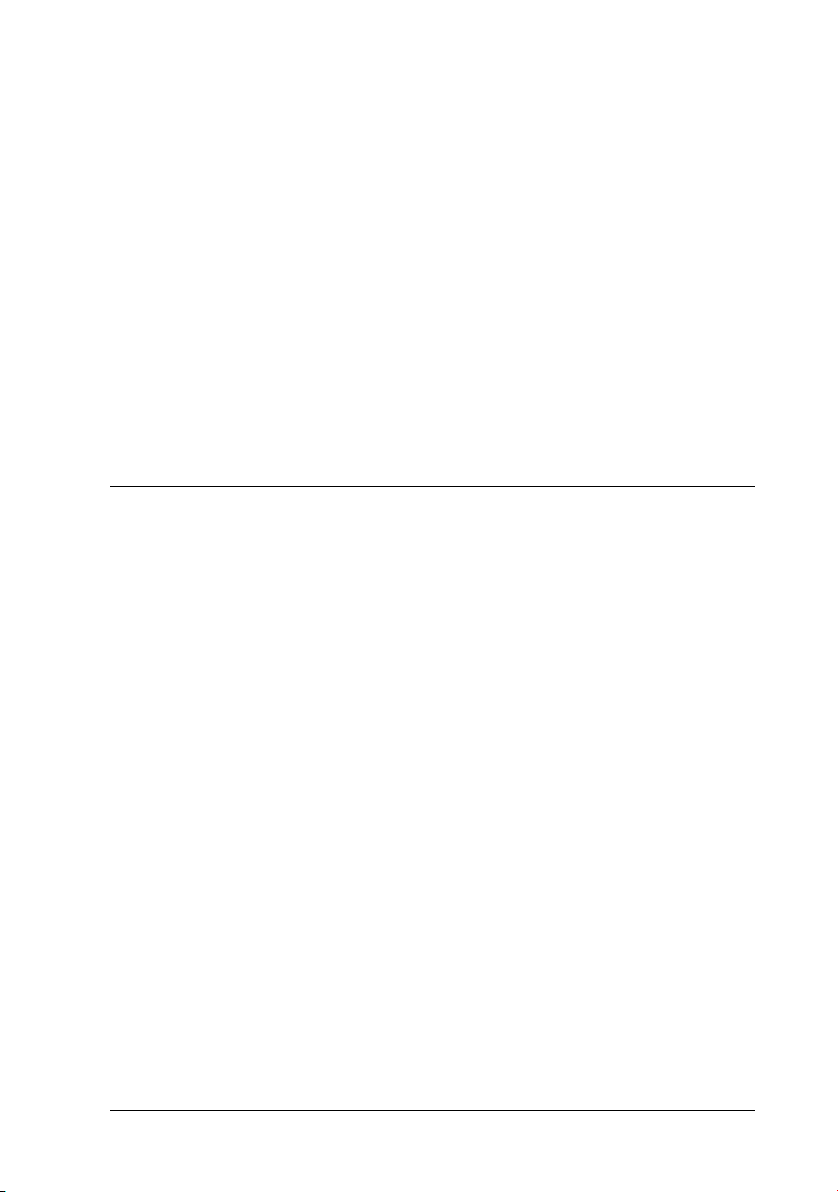
Mac OS X. . . . . . . . . . . . . . . . . . . . . . . . . . . . . . . . . . . . . . . . . . . . . . . . 110
Posterdruck . . . . . . . . . . . . . . . . . . . . . . . . . . . . . . . . . . . . . . . . . . . . . . . . . . . 111
Die Blätter entlang der Führungslinien verbinden . . . . . . . . . . . . . 115
Drucken auf benutzerdefiniertem Papier . . . . . . . . . . . . . . . . . . . . . . . . . . 121
Windows . . . . . . . . . . . . . . . . . . . . . . . . . . . . . . . . . . . . . . . . . . . . . . . . 122
Mac OS X. . . . . . . . . . . . . . . . . . . . . . . . . . . . . . . . . . . . . . . . . . . . . . . . 124
Flaggendruck auf Rollenpapier . . . . . . . . . . . . . . . . . . . . . . . . . . . . . . . . . . 127
Einstellungen der Anwendung. . . . . . . . . . . . . . . . . . . . . . . . . . . . . . 128
Druckertreiber-Einstellungen . . . . . . . . . . . . . . . . . . . . . . . . . . . . . . 129
Drucken mit Medien, die nicht von Epson stammen. . . . . . . . . . . . . . . . 136
Benutzerdefinierte Elemente im Druckertreiber. . . . . . . . . . . . . . . . . . . . 137
Speichern der Druckertreibereinstellungen . . . . . . . . . . . . . . . . . . . 137
Menüeinstellung. . . . . . . . . . . . . . . . . . . . . . . . . . . . . . . . . . . . . . . . . . 141
Export oder Import . . . . . . . . . . . . . . . . . . . . . . . . . . . . . . . . . . . . . . . 144
Kapitel 4 Bedienfeld
Tasten, Anzeigen, Meldungen und Symbole . . . . . . . . . . . . . . . . . . . . . . . 147
Tasten. . . . . . . . . . . . . . . . . . . . . . . . . . . . . . . . . . . . . . . . . . . . . . . . . . . 147
Anzeigen . . . . . . . . . . . . . . . . . . . . . . . . . . . . . . . . . . . . . . . . . . . . . . . . 149
Tastenkombinationen . . . . . . . . . . . . . . . . . . . . . . . . . . . . . . . . . . . . . 151
Meldungen . . . . . . . . . . . . . . . . . . . . . . . . . . . . . . . . . . . . . . . . . . . . . . 151
Symbole . . . . . . . . . . . . . . . . . . . . . . . . . . . . . . . . . . . . . . . . . . . . . . . . . 152
Menüeinstellungen. . . . . . . . . . . . . . . . . . . . . . . . . . . . . . . . . . . . . . . . . . . . . 155
Wann Sie den Menü-Modus verwenden sollten . . . . . . . . . . . . . . . 155
Menüliste . . . . . . . . . . . . . . . . . . . . . . . . . . . . . . . . . . . . . . . . . . . . . . . . 156
Grundlegende Menüeinstellung. . . . . . . . . . . . . . . . . . . . . . . . . . . . . 161
Der Menü-Modus im Einzelnen . . . . . . . . . . . . . . . . . . . . . . . . . . . . 163
Druckkopfdüsen überprüfen . . . . . . . . . . . . . . . . . . . . . . . . . . . . . . . 177
Druckkopf ausrichten . . . . . . . . . . . . . . . . . . . . . . . . . . . . . . . . . . . . . 179
Papiereinstellungen vornehmen . . . . . . . . . . . . . . . . . . . . . . . . . . . . 189
Drucken eines Statusblattes . . . . . . . . . . . . . . . . . . . . . . . . . . . . . . . . 193
Papier-Warnwert auswählen . . . . . . . . . . . . . . . . . . . . . . . . . . . . . . . 193
Wartungsmodus. . . . . . . . . . . . . . . . . . . . . . . . . . . . . . . . . . . . . . . . . . . . . . . 194
Einstellverfahren für den Wartungsmodus . . . . . . . . . . . . . . . . . . . 194
Liste des Wartungsmodus. . . . . . . . . . . . . . . . . . . . . . . . . . . . . . . . . . 196
Details der Optionen des Wartungsmodus . . . . . . . . . . . . . . . . . . . 197
Inhaltsverzeichnis 6
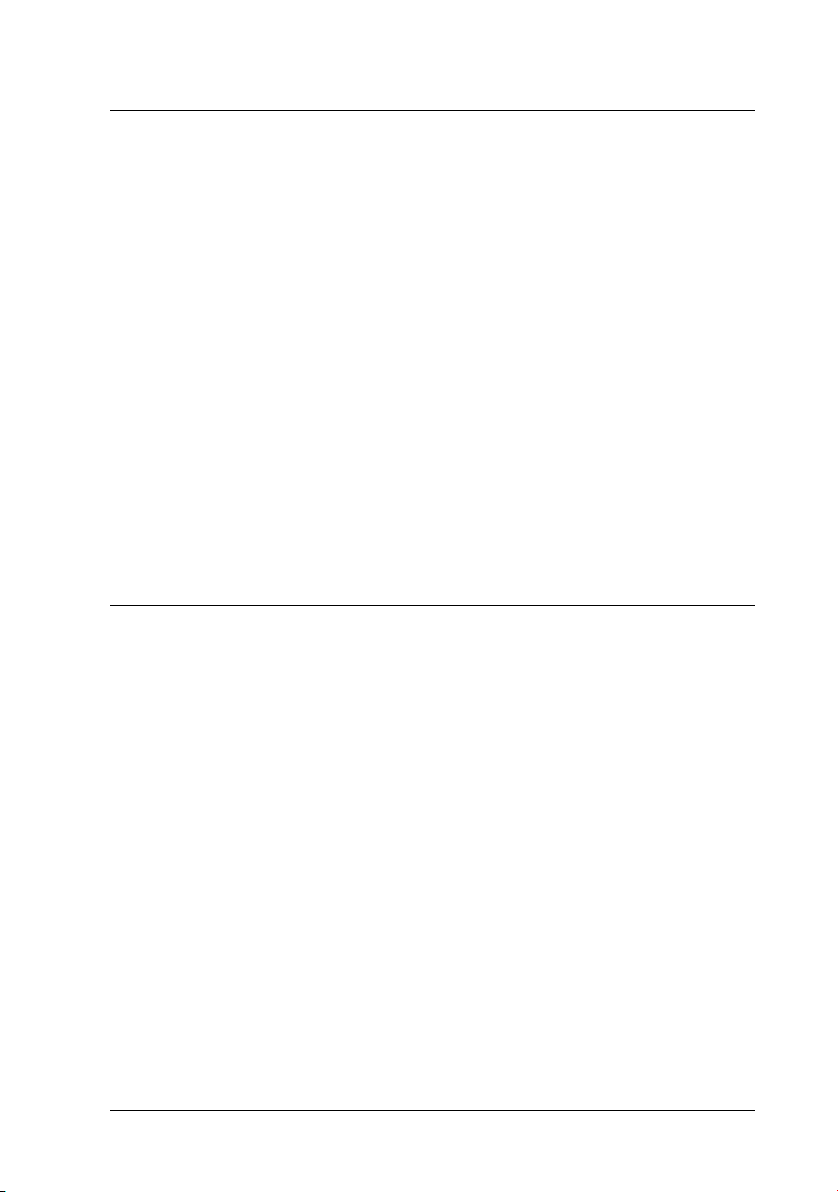
Kapitel 5 Umgang mit Papier
Hinweise zu Epson-Spezialmedien und anderen Medien . . . . . . . . . . . . 200
Epson-Spezialmedien verwenden . . . . . . . . . . . . . . . . . . . . . . . . . . . 200
Anderes Papier als Epson-Spezialmedien verwenden . . . . . . . . . . 201
Verwendung von Rollenpapier . . . . . . . . . . . . . . . . . . . . . . . . . . . . . . . . . . 202
Rollenpapier an der Spindel anbringen. . . . . . . . . . . . . . . . . . . . . . . 202
Rollenpapier von der Spindel abnehmen . . . . . . . . . . . . . . . . . . . . . 204
Anbringen und Abnehmen der Spindel vom Drucker. . . . . . . . . . 205
Rollenpapier einlegen . . . . . . . . . . . . . . . . . . . . . . . . . . . . . . . . . . . . . 207
Rollenpapiergurt verwenden . . . . . . . . . . . . . . . . . . . . . . . . . . . . . . . 211
Rollenpapier schneiden oder Trennlinien drucken . . . . . . . . . . . . 212
Verwenden der automatischen Aufrolleinheit. . . . . . . . . . . . . . . . . 214
Verwendung von Einzelblattmedien. . . . . . . . . . . . . . . . . . . . . . . . . . . . . . 229
Einlegen von Einzelblattmedien. . . . . . . . . . . . . . . . . . . . . . . . . . . . . 229
Drucken auf dickes Papier (0,5 bis 1,5 mm). . . . . . . . . . . . . . . . . . . 235
Einstellung der Papierablage . . . . . . . . . . . . . . . . . . . . . . . . . . . . . . . . . . . . 238
Für EPSON Stylus Pro 9880/9880C/9450. . . . . . . . . . . . . . . . . . . . . 238
Für EPSON Stylus Pro 7880/7880C/7450. . . . . . . . . . . . . . . . . . . . . 243
Kapitel 6 Wartung und Transport
Tintenpatronen auswechseln . . . . . . . . . . . . . . . . . . . . . . . . . . . . . . . . . . . . 246
Schwarze Tintenpatronen wechseln . . . . . . . . . . . . . . . . . . . . . . . . . . . . . . 251
Druckertreiberinformationen aktualisieren. . . . . . . . . . . . . . . . . . . 260
Wartungstank ersetzen . . . . . . . . . . . . . . . . . . . . . . . . . . . . . . . . . . . . . . . . . 261
Ersetzen des Papierschneiders . . . . . . . . . . . . . . . . . . . . . . . . . . . . . . . . . . . 262
Anbringen der manuellen Papierschneideeinheit. . . . . . . . . . . . . . . . . . . 267
Entfernen der manuellen Papierschneideeinheit. . . . . . . . . . . . . . . 269
Drucker reinigen . . . . . . . . . . . . . . . . . . . . . . . . . . . . . . . . . . . . . . . . . . . . . . 270
Wenn Sie Ihren Drucker über einen längeren Zeitraum
nicht benutzt haben . . . . . . . . . . . . . . . . . . . . . . . . . . . . . . . . . . . . 274
Drucker transportieren . . . . . . . . . . . . . . . . . . . . . . . . . . . . . . . . . . . . . . . . . 275
Über eine weite Entfernung . . . . . . . . . . . . . . . . . . . . . . . . . . . . . . . . 275
Über eine kurze Entfernung . . . . . . . . . . . . . . . . . . . . . . . . . . . . . . . . 278
Einrichten des Drucker nach dem Transport . . . . . . . . . . . . . . . . . 284
Inhaltsverzeichnis 7
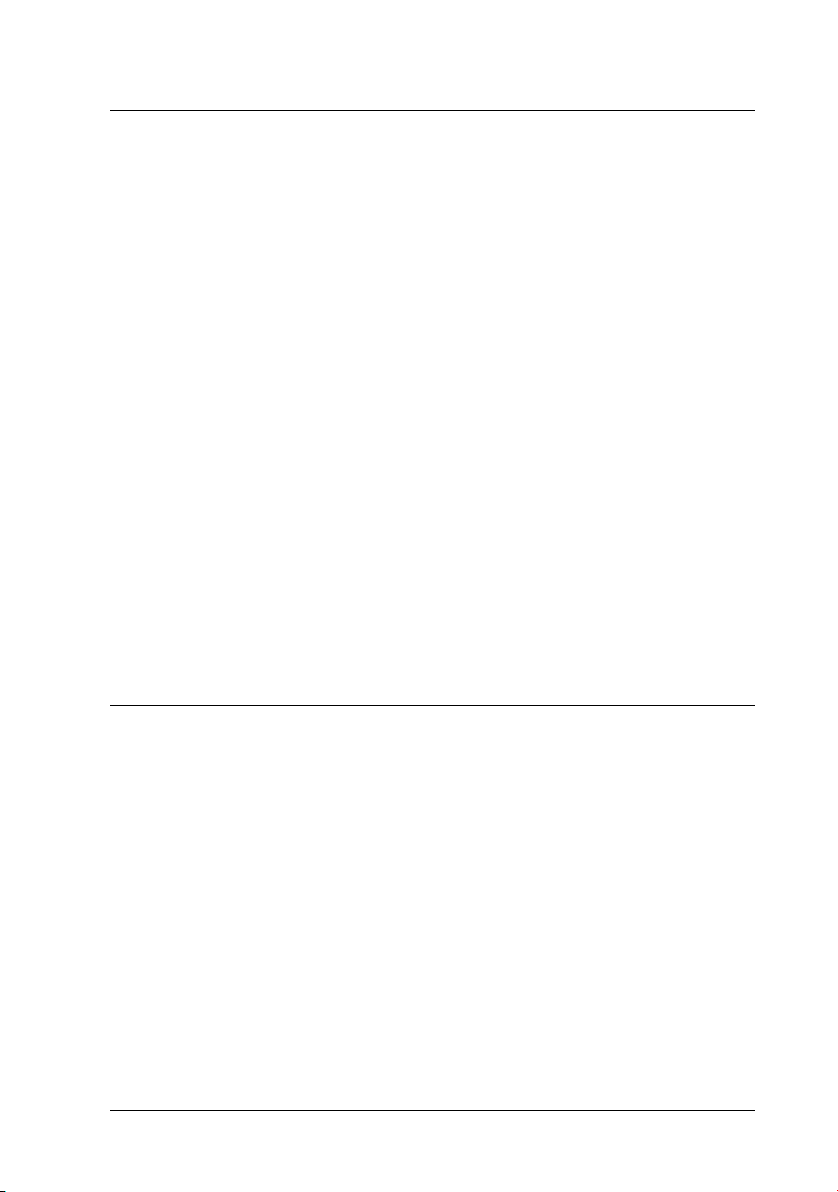
Kapitel 7 Problembeheber
Fehlerbehebung . . . . . . . . . . . . . . . . . . . . . . . . . . . . . . . . . . . . . . . . . . . . . . . 285
Der Drucker hört unerwartet auf zu drucken . . . . . . . . . . . . . . . . . 285
Der Drucker schaltet sich nicht ein oder bleibt
nicht eingeschaltet. . . . . . . . . . . . . . . . . . . . . . . . . . . . . . . . . . . . . . 295
Der Drucker druckt nichts . . . . . . . . . . . . . . . . . . . . . . . . . . . . . . . . . 296
Die Ausdrucke entsprechen nicht den Erwartungen . . . . . . . . . . . 299
Die Druckqualität entspricht nicht den Erwartungen . . . . . . . . . . 302
Farbige Dokumente werden nur schwarz gedruckt . . . . . . . . . . . . 307
Der Druckvorgang dauert zu lange . . . . . . . . . . . . . . . . . . . . . . . . . . 307
Rollenpapier kann nicht geschnitten werden. . . . . . . . . . . . . . . . . . 308
Papierzufuhr- oder Papierstauprobleme treten häufig auf . . . . . . 309
Rollenpapier wird nicht richtig ausgegeben. . . . . . . . . . . . . . . . . . . 310
Wenn Papier vorwärts ausgegeben wird. . . . . . . . . . . . . . . . . . . . . . 311
Wenn Papier rückwärts ausgegeben wird. . . . . . . . . . . . . . . . . . . . . 312
Papierstaus beheben. . . . . . . . . . . . . . . . . . . . . . . . . . . . . . . . . . . . . . . 314
Fehlersuche an der optionalen automatischen Aufrolleinheit . . . 317
So erreichen Sie unseren Kundendienst . . . . . . . . . . . . . . . . . . . . . . 318
Papierinformationen . . . . . . . . . . . . . . . . . . . . . . . . . . . . . . . . . . . . . . . . . . . 328
Rollenpapier . . . . . . . . . . . . . . . . . . . . . . . . . . . . . . . . . . . . . . . . . . . . . 330
Einzelblätter . . . . . . . . . . . . . . . . . . . . . . . . . . . . . . . . . . . . . . . . . . . . . 340
Website für technischen Support. . . . . . . . . . . . . . . . . . . . . . . . . . . . . . . . . 347
Kapitel 8 Produktinformationen
Druckerspezifikationen . . . . . . . . . . . . . . . . . . . . . . . . . . . . . . . . . . . . . . . . . 348
Drucken . . . . . . . . . . . . . . . . . . . . . . . . . . . . . . . . . . . . . . . . . . . . . . . . . 348
Druckbereich. . . . . . . . . . . . . . . . . . . . . . . . . . . . . . . . . . . . . . . . . . . . . 351
Mechanische Daten . . . . . . . . . . . . . . . . . . . . . . . . . . . . . . . . . . . . . . . 352
Elektrisches System . . . . . . . . . . . . . . . . . . . . . . . . . . . . . . . . . . . . . . . 353
Umweltbedingungen . . . . . . . . . . . . . . . . . . . . . . . . . . . . . . . . . . . . . . 354
Normen und Zertifizierungen . . . . . . . . . . . . . . . . . . . . . . . . . . . . . . 355
Papier . . . . . . . . . . . . . . . . . . . . . . . . . . . . . . . . . . . . . . . . . . . . . . . . . . . 355
Tintenpatronen. . . . . . . . . . . . . . . . . . . . . . . . . . . . . . . . . . . . . . . . . . . 358
Systemanforderungen . . . . . . . . . . . . . . . . . . . . . . . . . . . . . . . . . . . . . . . . . . 360
Verwendung des Druckers unter Windows. . . . . . . . . . . . . . . . . . . 360
Drucker unter Mac OS X verwenden . . . . . . . . . . . . . . . . . . . . . . . . 361
Schnittstellen-Spezifikationen . . . . . . . . . . . . . . . . . . . . . . . . . . . . . . . . . . . 362
USB-Schnittstelle . . . . . . . . . . . . . . . . . . . . . . . . . . . . . . . . . . . . . . . . . 362
Inhaltsverzeichnis 8
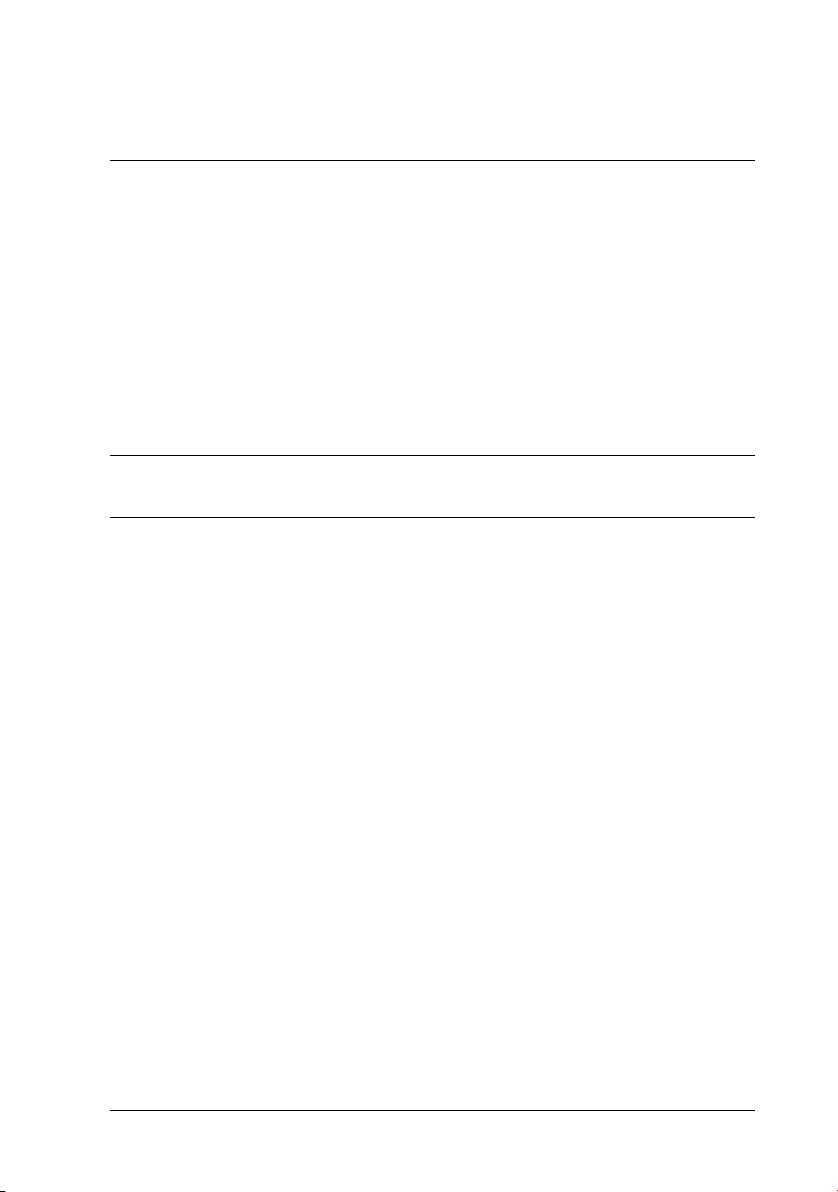
Ethernet Schnittstelle. . . . . . . . . . . . . . . . . . . . . . . . . . . . . . . . . . . . . . 362
Kapitel 9 Optionen und Verbrauchsmaterialien
Optionen . . . . . . . . . . . . . . . . . . . . . . . . . . . . . . . . . . . . . . . . . . . . . . . . . . . . . 363
Rollenpapierspindel . . . . . . . . . . . . . . . . . . . . . . . . . . . . . . . . . . . . . . . 363
Automatische Aufrolleinheit . . . . . . . . . . . . . . . . . . . . . . . . . . . . . . . 364
Manueller Papierschneider . . . . . . . . . . . . . . . . . . . . . . . . . . . . . . . . . 364
Verbrauchsmaterialien . . . . . . . . . . . . . . . . . . . . . . . . . . . . . . . . . . . . . . . . . 365
Papierschneider . . . . . . . . . . . . . . . . . . . . . . . . . . . . . . . . . . . . . . . . . . 365
Wartungstank . . . . . . . . . . . . . . . . . . . . . . . . . . . . . . . . . . . . . . . . . . . . 365
Tintenpatrone . . . . . . . . . . . . . . . . . . . . . . . . . . . . . . . . . . . . . . . . . . . . 365
Epson-Spezialmedien . . . . . . . . . . . . . . . . . . . . . . . . . . . . . . . . . . . . . . . . . . 367
Glossar
Index
Inhaltsverzeichnis 9
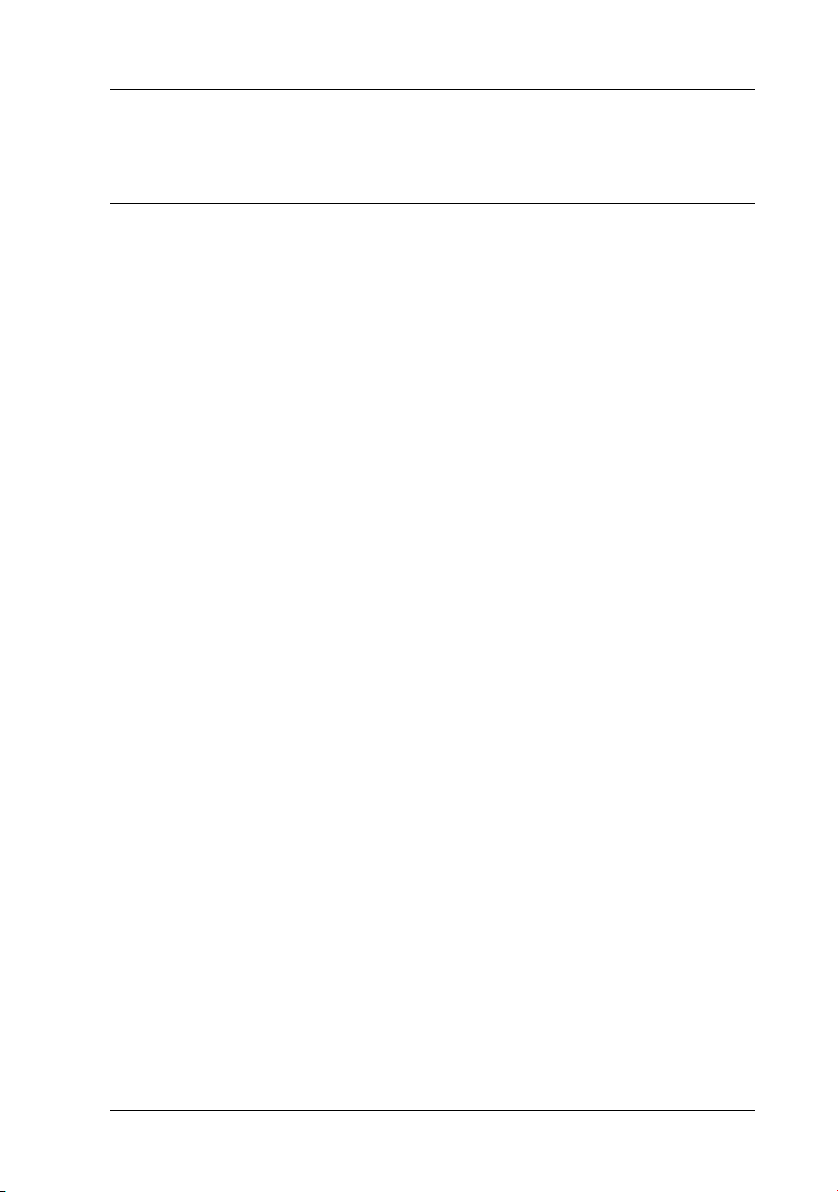
Sicherheitshinweise
Wichtige Sicherheitshinweise
Lesen Sie diese Anleitung, bevor Sie dieses Produkt benutzen. Beachten
Sie sämtliche Warnungen und Hinweise, die auf dem Drucker
angebracht sind.
Warnung, Vorsicht und Hinweis
Warnungen
müssen befolgt werden, um Verletzungen zu vermeiden.
w
Vorsicht
müssen befolgt werden, um Schäden am Gerät zu vermeiden.
c
Hinweise
enthalten wichtige Informationen und nützliche Tipps für den Betrieb
dieses Druckers.
Bei der Auswahl eines Standorts für dieses Produkt
❏ Stellen Sie dieses Produkt an einem ebenen, stabilen Untergrund
auf, die größer ist, als dieses Produkt. Dieses Produkt wird nicht
ordnungsgemäß funktionieren, wenn es gekippt oder schräg steht.
❏ Vermeiden Sie Plätze, die plötzlichen Temperatur- oder
Luftfeuchtigkeitsschwankungen ausgesetzt sind. Schützen Sie das
Gerät vor direkter Sonneneinstrahlung, starkem Licht oder
Hitzequellen.
❏ Vermeiden Sie Plätze mit Stößen oder Vibrationen.
Sicherheitshinweise 10
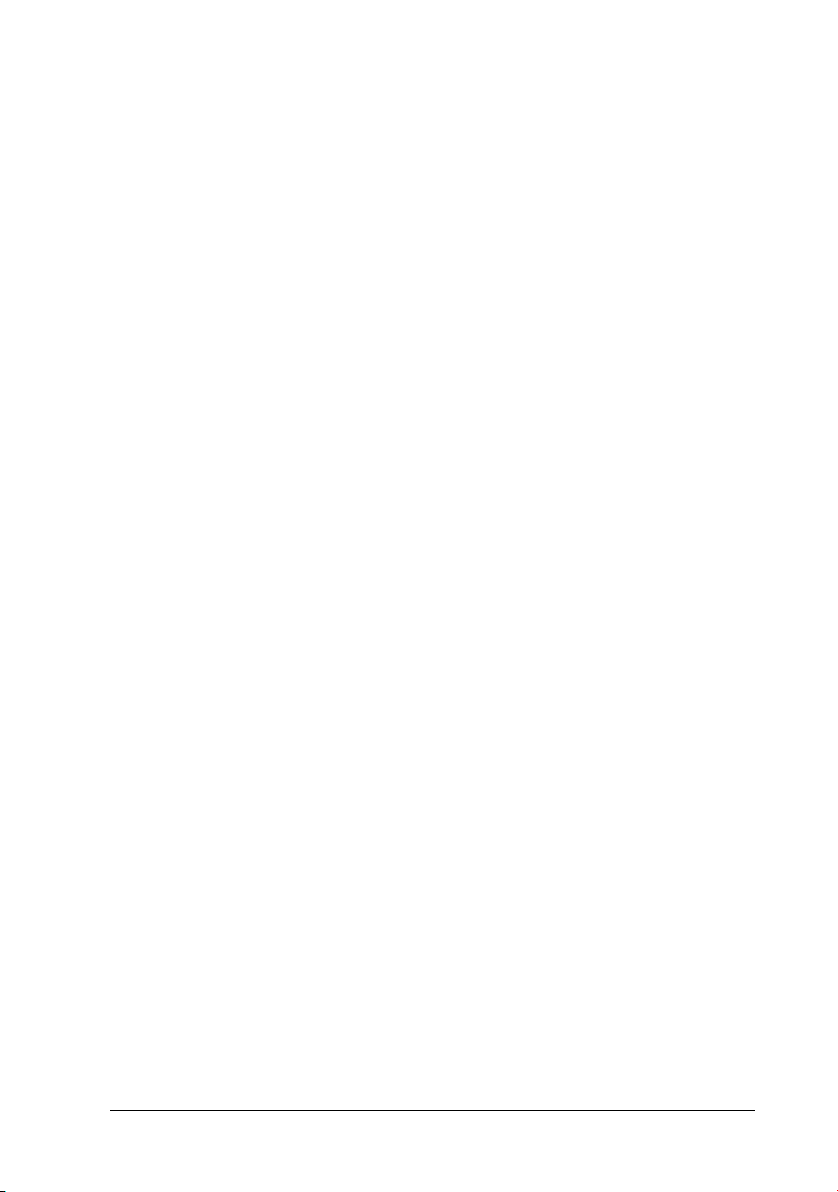
❏ Vermeiden Sie eine staubige Umgebung.
❏ Stellen Sie dieses Gerät nahe einer Wand auf, an der der Netzstecker
schnell herausgezogen werden kann.
Wenn Sie dieses Produkt aufstellen
❏ Blockieren und decken Sie nicht die Öffnungen dieses Produktes ab.
❏ Stecken Sie keine Gegenstände in die Schlitze hinein. Lassen Sie
keine Flüssigkeit in das Gerät eindringen.
❏ Das Netzkabel ist ausschließlich für dieses Produkt bestimmt. Die
Verwendung mit anderer Ausrüstung kann einen Brand oder
Kurzschluss auslösen.
❏ Verbinden Sie die gesamte Ausrüstung mit gut geerdeten
Stromanschlüssen. Vermeiden Sie Anschlüsse, an denen ebenfalls
Fotokopierer oder Klimaanlagen angeschlossen sind, die
regelmäßigen ein- und ausgeschaltet werden.
❏ Verwenden Sie keine Stromanschlüsse, die durch Wandschalter
oder Zeitschalter geregelt werden.
❏ Achten Sie darauf, dass das gesamte Computersystem außerhalb der
Reichweite von elektromagnetischen Interferenzen steht, wie sie
zum Beispiel durch Lautsprecher oder kabellosen Telefonen
entstehen können.
❏ Verwenden Sie ausschließlich die auf dem Produktetikett
aufgeführte Stromquelle.
❏ Verwenden Sie nur das mit diesem Produkt gelieferte Netzkabel. Die
Verwendung eines anderen Kabels kann einen Brand oder
Kurzschluss auslösen.
❏ Verwenden Sie kein beschädigtes oder durchgescheuertes
Stromkabel.
Sicherheitshinweise 11
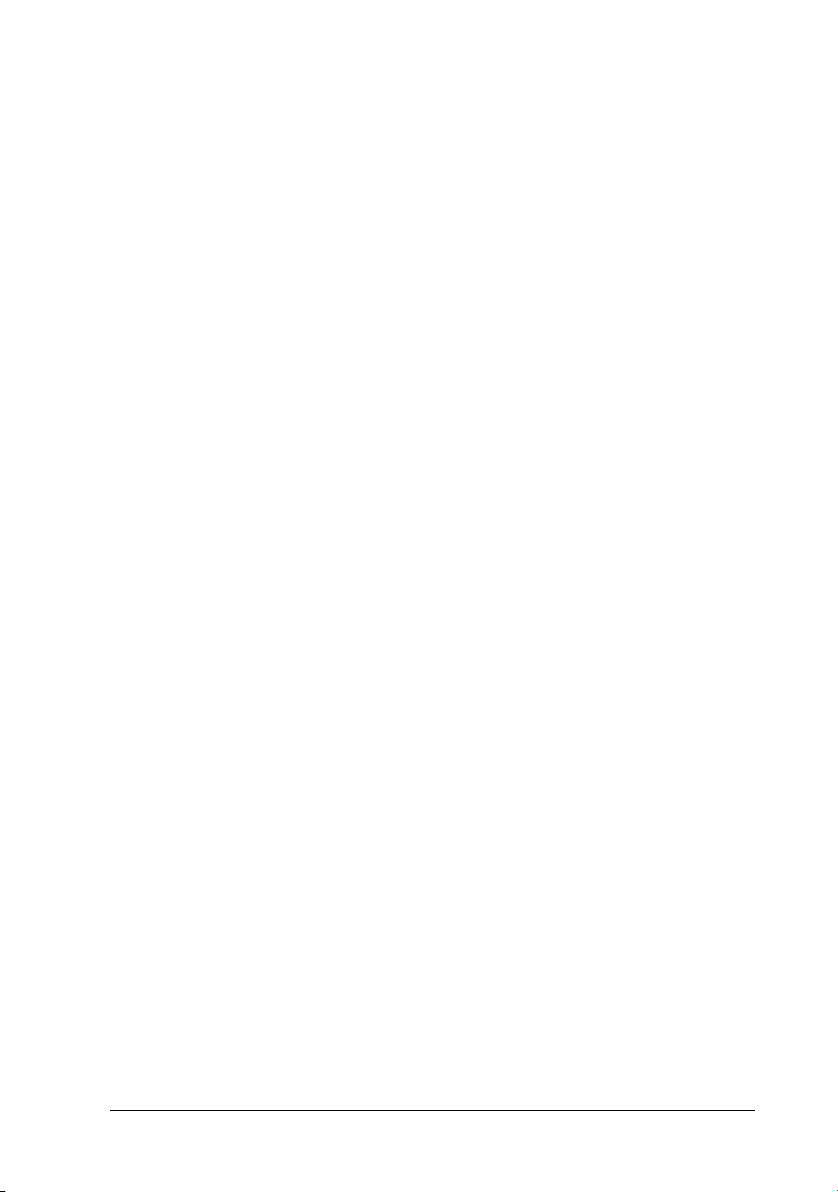
❏ Wenn Sie mit diesem Produkt ein Verlängerungskabel verwenden,
darf die gesamte Amperezahl der angeschlossenen Geräte die
Amperezahl des Verlängerungskabels nicht überschreiten. Die
gesamte Amperezahl aller angeschlossenen Geräte darf die
Amperezahl der Netzanschlussdose nicht überschreiten.
❏ Versuchen Sie nicht, dieses Produkt selbst zu reparieren.
❏ Trennen Sie das Gerät vom Stromnetz und wenden Sie sich unter
folgenden Bedingungen an den Kundendienst:
Das Stromkabel oder der Stecker sind beschädigt; Flüssigkeit ist in
das Gerät gelaufen; das Produkt ist herunter gefallen oder das
Gehäuse ist beschädigt; das Produkt funktioniert nicht einwandfrei
oder zeigt eine erhebliche Funktionsstörung.
❏ Wenn Sie den Drucker in Deutschland betreiben, beachten Sie
Folgendes:
Um für diesen Drucker eine angemessene Kurzschlusssicherung
oder einen Überstromschutz wünschen, muss das Gebäude über
einen Überstromschutzschalter zwischen 10 und 16 Ampere
verfügen.
❏ Wenn der Stecker beschädigt ist, ersetzen Sie das Kabel oder wenden
Sie sich an einen qualifizierten Elektriker. Wenn der Stecker
Sicherungen enthält, müssen Sie diese durch entsprechende
Sicherungen mit richtiger Größe und Werten ersetzen.
Verwendung des Geräts
❏ Greifen Sie nicht während des Druckvorgangs in das Gerät und
berühren Sie nicht die Tintenpatronen.
❏ Berühren Sie nicht die Druckköpfe mit der Hand; ansonsten können
Sie dieses Produkt beschädigen.
❏ Schalten Sie das Gerät immer mit der Taste Netzschafter auf dem
Bedienfeld aus. Wenn Sie diese Taste drücken, blinkt die Lampe
Netzschafter kurz auf und erlischt. Ziehen Sie nicht den
Netzstecker heraus oder schalten Sie nicht das Gerät ab, solange die
Lampe Netzschafter blinkt.
Sicherheitshinweise 12
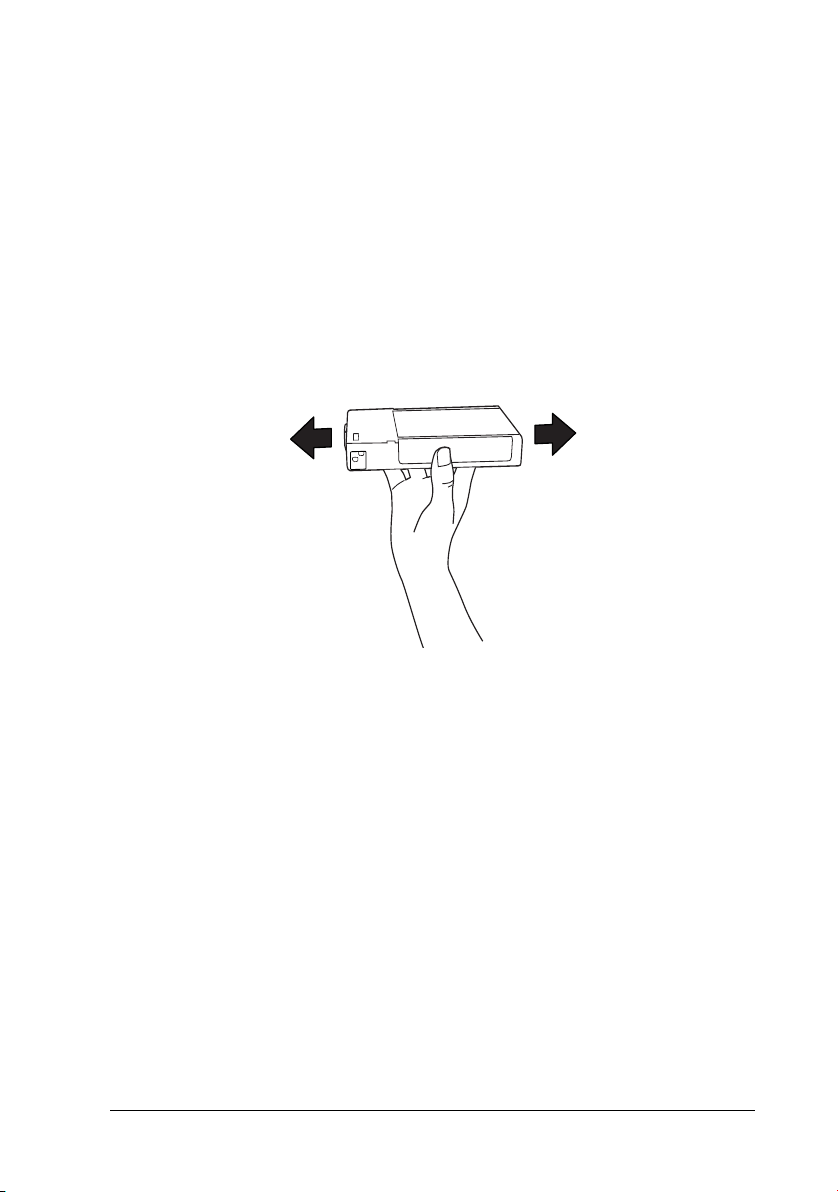
Handhabung der Tintenpatronen
❏ Bewahren Sie die Tintenpatronen außerhalb der Reichweite von
Kindern auf und trinken Sie sie nicht.
❏ Wenn Tinte auf Ihre Haut gerät, reinigen Sie diese gründlich mit
Wasser und Seife. Sollte Tinte in die Augen gelangen, spülen Sie
diese sofort mit reichlich Wasser aus.
❏ Schütteln Sie die Tintenpatrone gut vor dem Einsetzen, um optimale
Ergebnisse zu erzielen.
Vorsicht:
Schütteln Sie keine Patronen, die bereits installiert waren, mit
c
zu viel Kraftaufwand.
❏ Verwenden Sie keine Tintenpatronen, bei denen das
Mindesthaltbarkeitsdatum abgelaufen ist.
❏ Verbrauchen Sie die Tintenpatrone innerhalb von sechs Monaten
nach Einsetzen, um optimale Ergebnisse zu erzielen.
❏ Zerlegen Sie nicht die Tintenpatronen und versuchen Sie nicht, sie
nachzufüllen. Dadurch können Sie den Druckkopf beschädigen.
❏ Lagern Sie die Tintenpatronen an einem kühlen, dunklen Platz.
Sicherheitshinweise 13
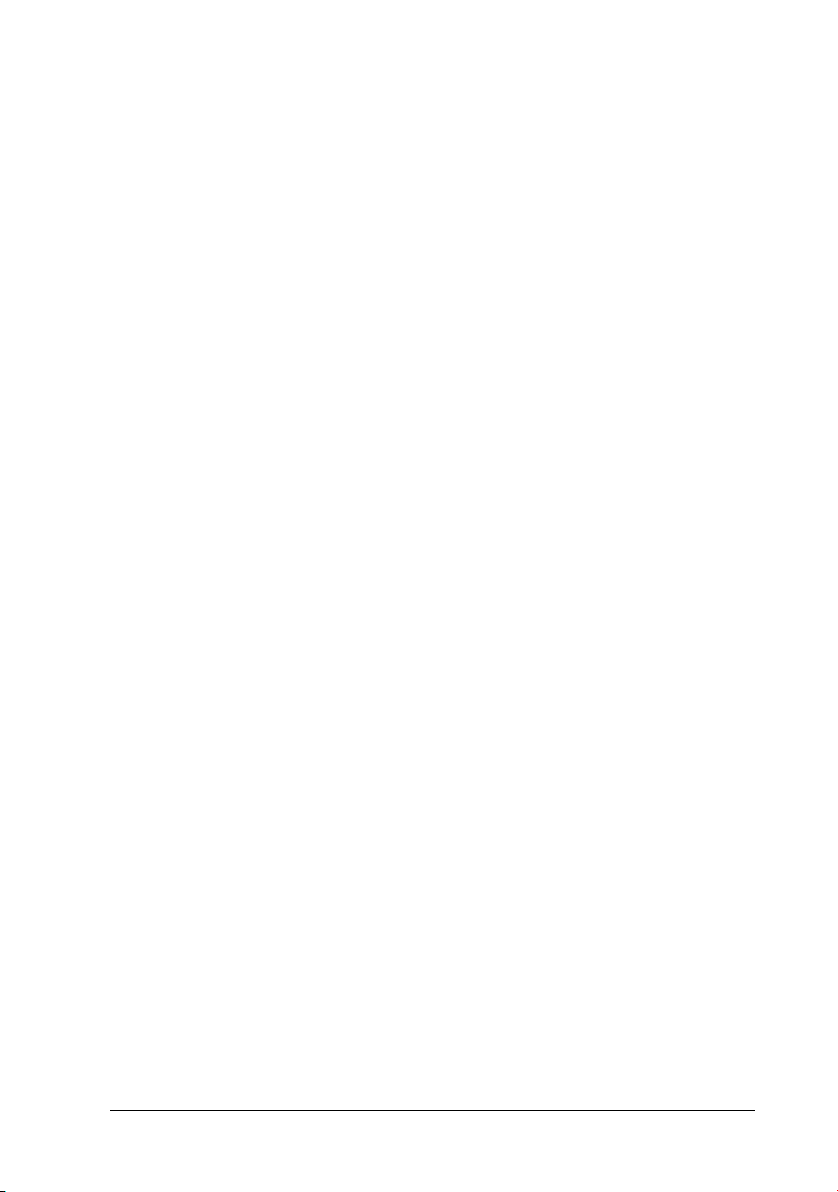
❏ Wenn Sie die Tintenpatrone aus einer kalten Umgebung in die
Wärme bringen, wärmen Sie sie zunächst auf Zimmertemperatur
auf, bevor Sie sie einsetzen.
❏ Berühren Sie nicht den grünen IC Chip an der Seite der Patrone.
Dies kann die normale Funktionalität und das Drucken
beeinträchtigen.
❏ Der IC Chip der Tintenpatrone enthält mehrere Informationen über
die Patrone, wie die restliche Tintenmenge, so dass die
Tintenpatrone entfernt und wieder eingesetzt werden kann.
❏ Wenn Sie eine Tintenpatrone entfernen und sie später wieder
benutzen möchten, müssen Sie den Tintenaustrittsbereich vor
Schmutz und Staub schützen. Lagern Sie sie in derselben
Umgebung, wie dieses Gerät. In dem Tintenaustrittsbereich
befindet sich ein Ventil, durch welches ein Abdecken oder
Verstopfen unnötig wird. Allerdings muss darauf geachtet werden,
dass die Tintenpatrone keine Flecken auf Objekten hinterlässt, mit
denen sie in Berührung kommt. Berühren Sie nicht den
Tintenaustrittsbereich oder seine Umgebung.
Transport des Geräts
❏ Vor dem Transport des Druckers schalten Sie zuerst den Drucker
aus und stellen Sie sicher, dass die Druckköpfe in der
Ausgangsposition stehen (ganz rechts).
Sicherheitshinweise 14
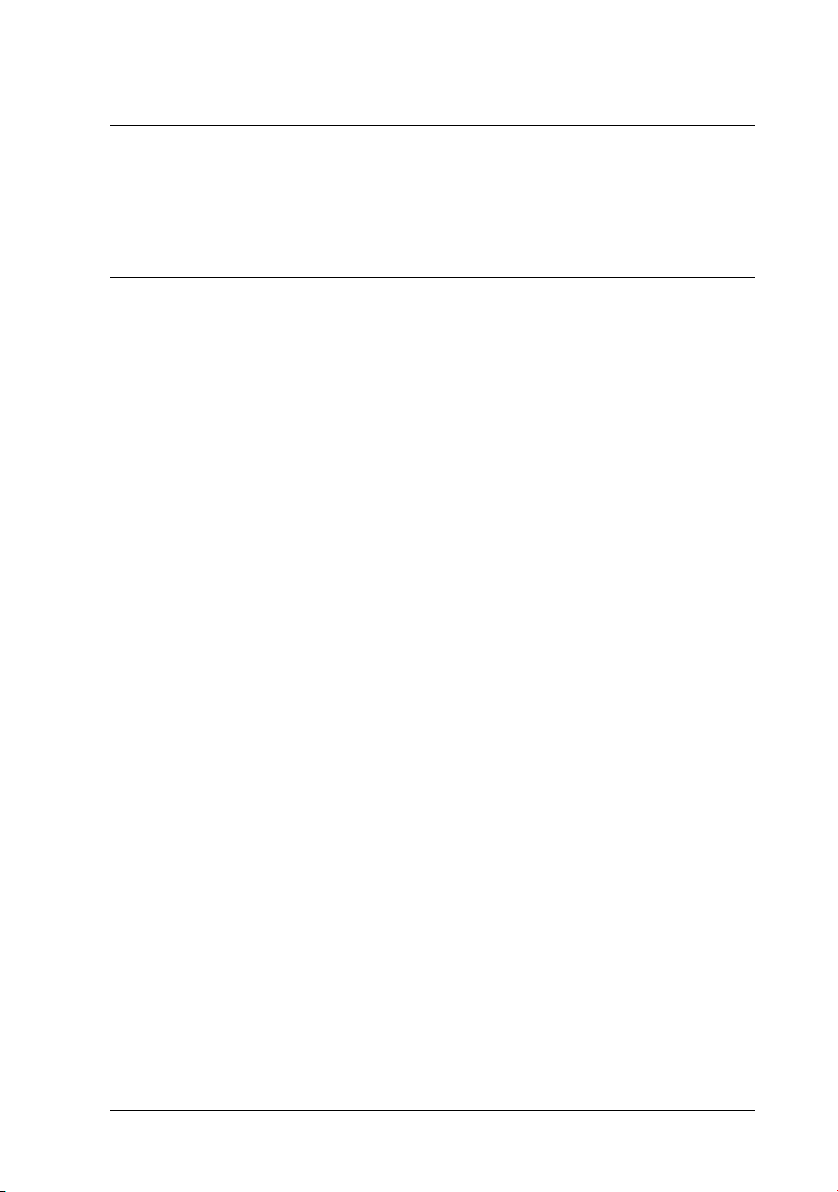
Kapitel 1
Verwendung der Druckersoftware (Windows)
Anleitung Druckersoftware
Die CD-ROM mit der Druckersoftware enthält die folgenden Software.
Weitere Informationen zu jeder Software finden Sie in dem Auspacken
und Installationshandbuch zur Installation der Software und die
Online-Hilfe.
❏ Druckertreiber
❏ EPSON-Statusmonitor3
❏ EPSON LFP Remote Panel
Hinweis:
Die Bildschirmdarstellungen des Druckertreibers in diesem Handbuch
stammen vom EPSON Stylus Pro 9450 unter WindowsXP. Die Fenster des
EPSON Stylus Pro 9880/9880C/7880/7880C/7450 und des EPSON Stylus
Pro 9450 sind fast identisch, außer wenn angegeben.
Druckertreiber
Durch den Druckertreiber können Sie aus den Anwendungen heraus
Ihre Dokumente drucken, indem die Daten direkt an den Drucker
geschickt werden.
Folgende Funktionen sind die Hauptfunktionen des Druckertreibers:
❏ Überträgt die Druckdaten an den Drucker.
Verwendung der Druckersoftware (Windows) 15
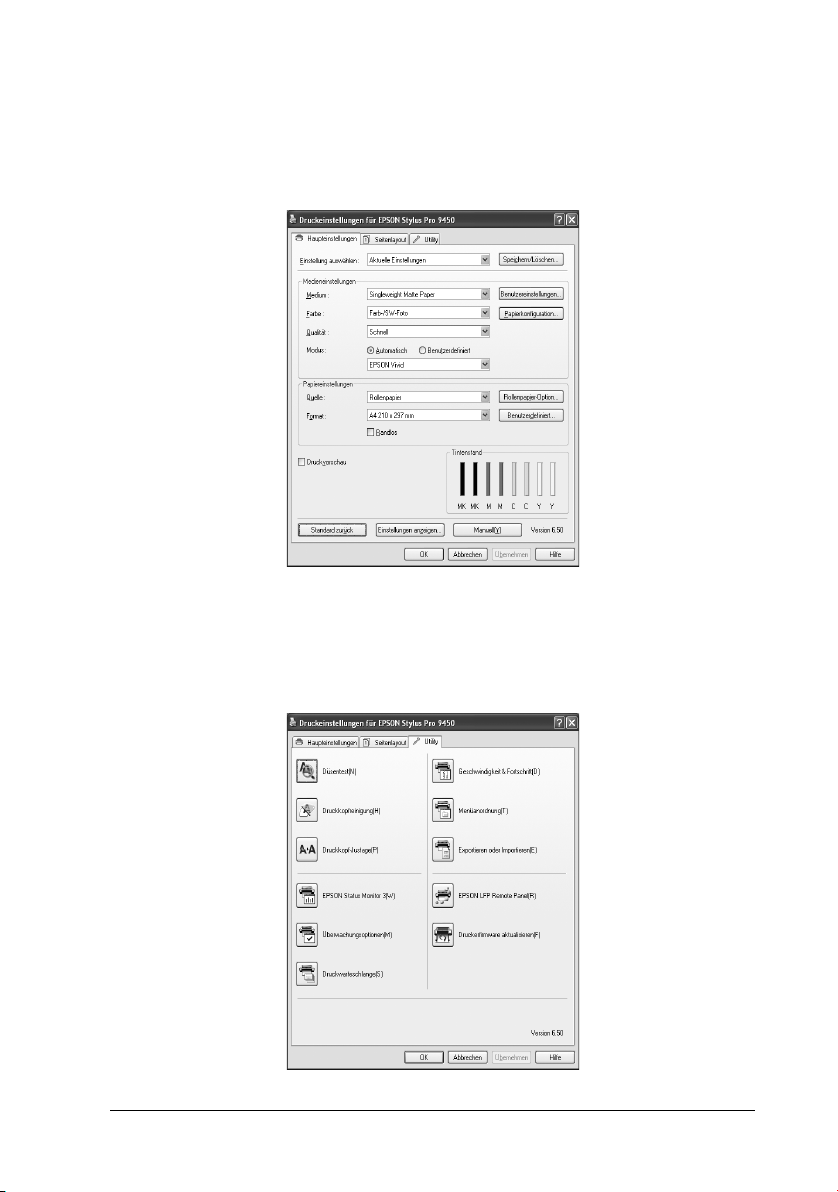
❏ Legt die Druckeinstellungen fest wie Medientyp und Papiergröße.
Sie haben die Möglichkeit, die Benutzereinstellungen zu
registrieren, sowie die registrierten Einstellungen zu importieren
oder exportieren.
❏ Führt die Wartungsfunktionen des Druckers aus und stellt den
Druckertreiber unter der Registerkarte Utility ein. Auch diese
Druckereinstellungen können Sie importieren oder exportieren.
Verwendung der Druckersoftware (Windows) 16

EPSON-Statusmonitor3
Dieses Utility liefert Informationen zum Druckerstatus wie z. B.
Füllstand der Tintenpatrone und die freie Kapazität des Wartungstanks
und prüft auf Druckerfehler. EPSON Status Monitor 3 ist automatisch
mit dem Druckertreiber installiert.
EPSON LFP Remote Panel
EPSON LFP Remote Panel bietet dem Benutzer eine Reihe von
Möglichkeiten, den Drucker zu einzustellen und somit eine bessere
Druckqualität bei den unterschiedlichen Druckmedien zu erreichen.
Verwendung der Druckersoftware (Windows) 17
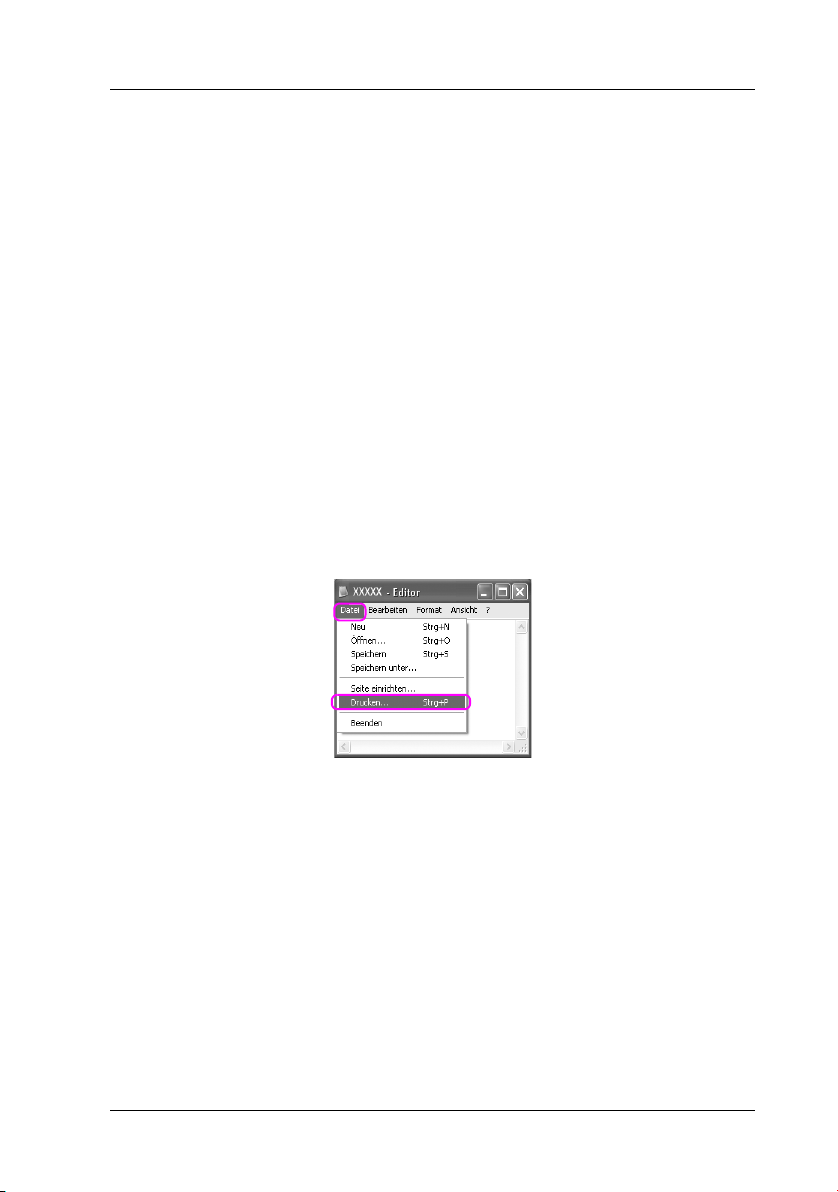
Druckertreiber aufrufen
Sie können Druckertreiber wie folgt aufrufen:
❏ Aus einer Windows-Anwendung
❏ Über das Symbol des Druckers
Aus einer Windows-Anwendung
Rufen Sie den Druckertreiber aus Ihrer Anwendung heraus auf, wenn
Sie die Druckeinstellungen vornehmen.
Folgende Prozeduren können sich je nach Anwendung unterscheiden.
1. Wählen Sie im Menü Drucken oder Seite einrichten aus.
2. Stellen Sie sicher, dass Ihr Drucker ausgewählt ist, und klicken Sie
auf Drucker, Setup, Optionen, Eigenschaften oder
Einstellungen.
Verwendung der Druckersoftware (Windows) 18
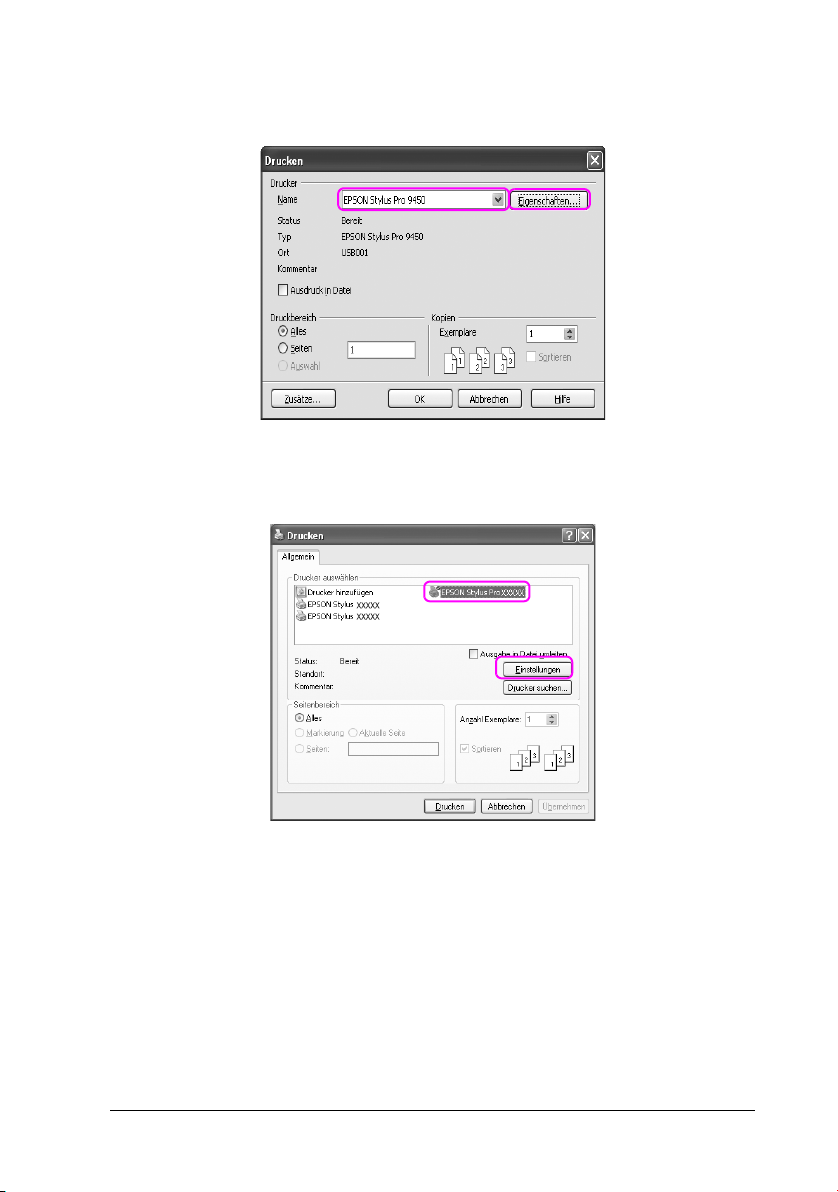
Beispiel:
Beispiel:
Verwendung der Druckersoftware (Windows) 19
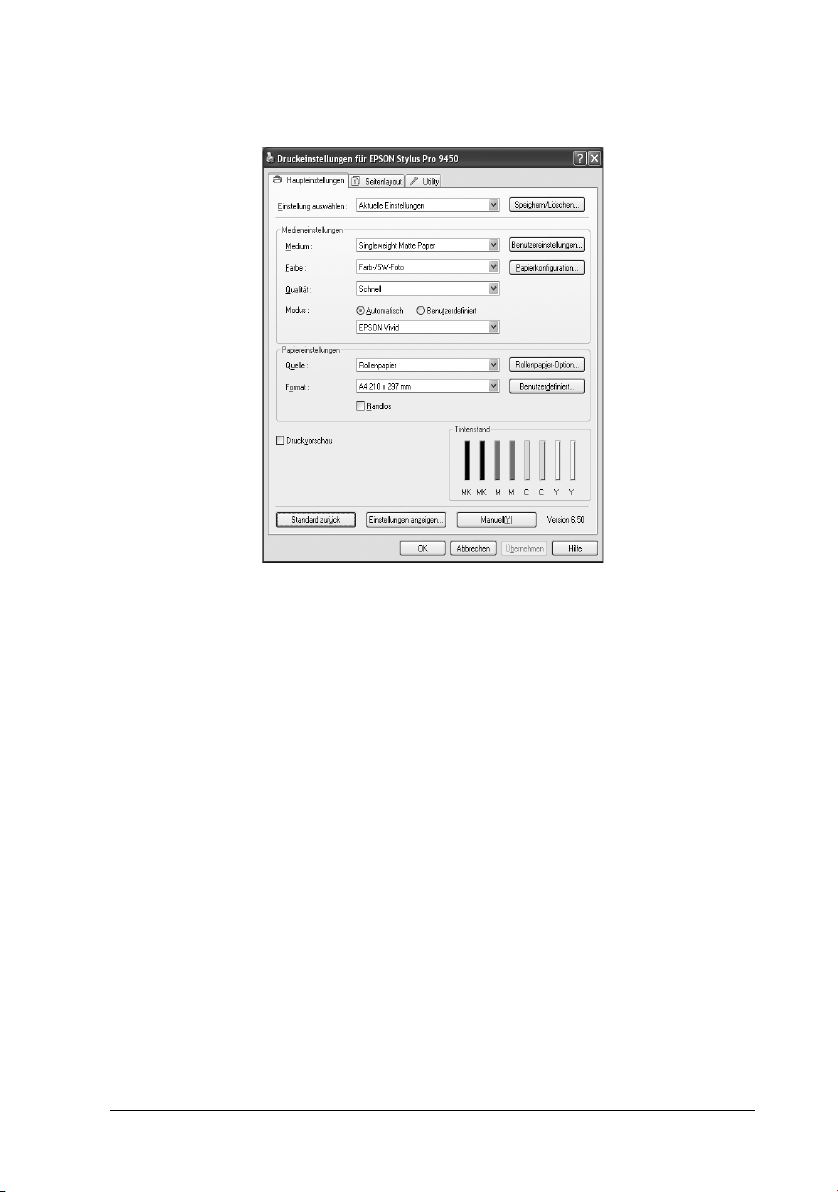
Das Fenster des Druckertreibers wird geöffnet.
Nehmen Sie die notwendigen Einstellungen vor und starten Sie den
Druckvorgang.
Verwendung der Druckersoftware (Windows) 20
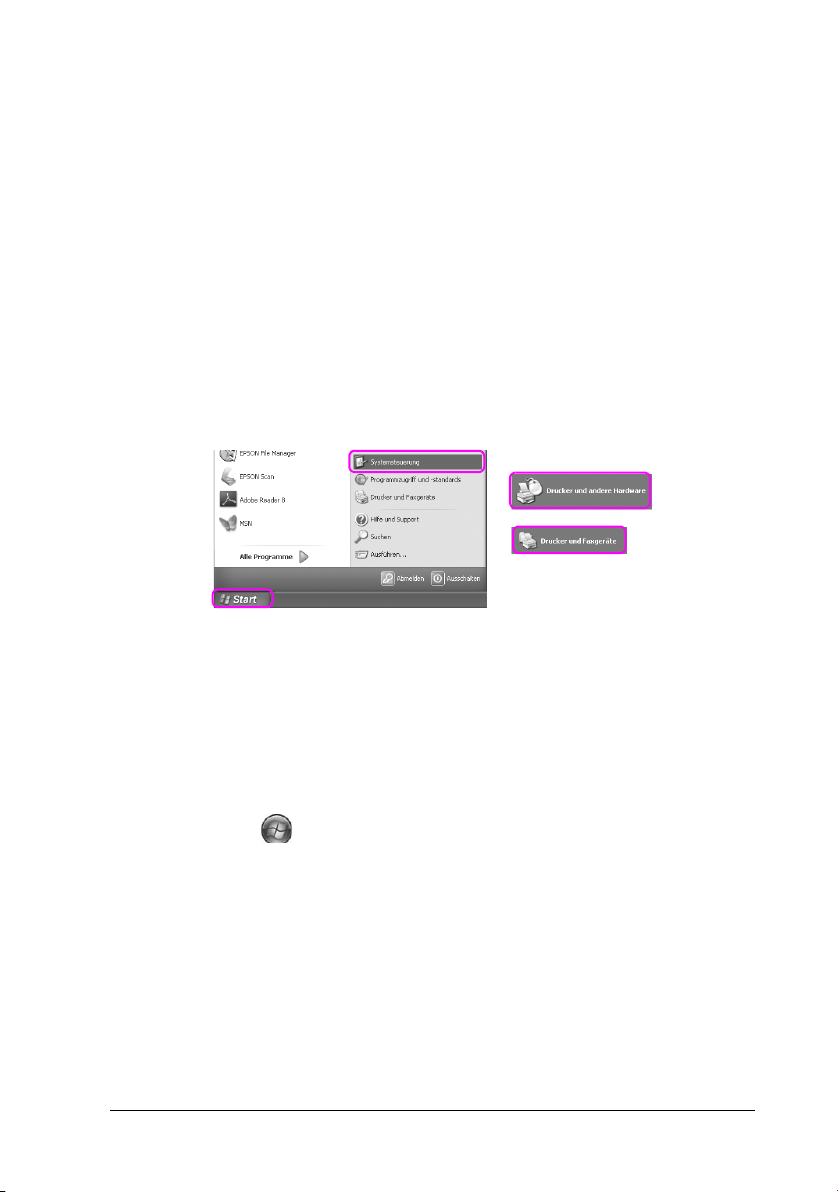
Über das Symbol des Druckers
Wenn Sie Einstellungen vornehmen oder eine Druckerwartung (zum
Beispiel einen Düsentest oder eine Druckkopfreinigung) ausführen,
greifen Sie auf den Druckertreiber über das Symbol für den Drucker zu.
1. Öffnen Sie den Ordner Drucker und Faxe oder Drucker.
Für Windows XP
Klicken Sie auf Start, dann auf Systemsteuerung und
anschließend auf Drucker und andere Hardware. Wählen Sie
daraufhin Drucker und Faxgeräte aus.
Hinweis:
Bei Ihrer Systemsteuerung in der klassischen Ansicht klicken Sie auf
Start, Systemsteuerung und anschließend auf Drucker und
Faxe.
Für Windows Vista:
Klicken Sie auf Systemsteuerung, dann auf Hardware
und Sound und anschließend auf Drucker.
Für Windows 2000
Klicken Sie auf Start, zeigen Sie auf Einstellungen und wählen
Sie Drucker aus.
Verwendung der Druckersoftware (Windows) 21
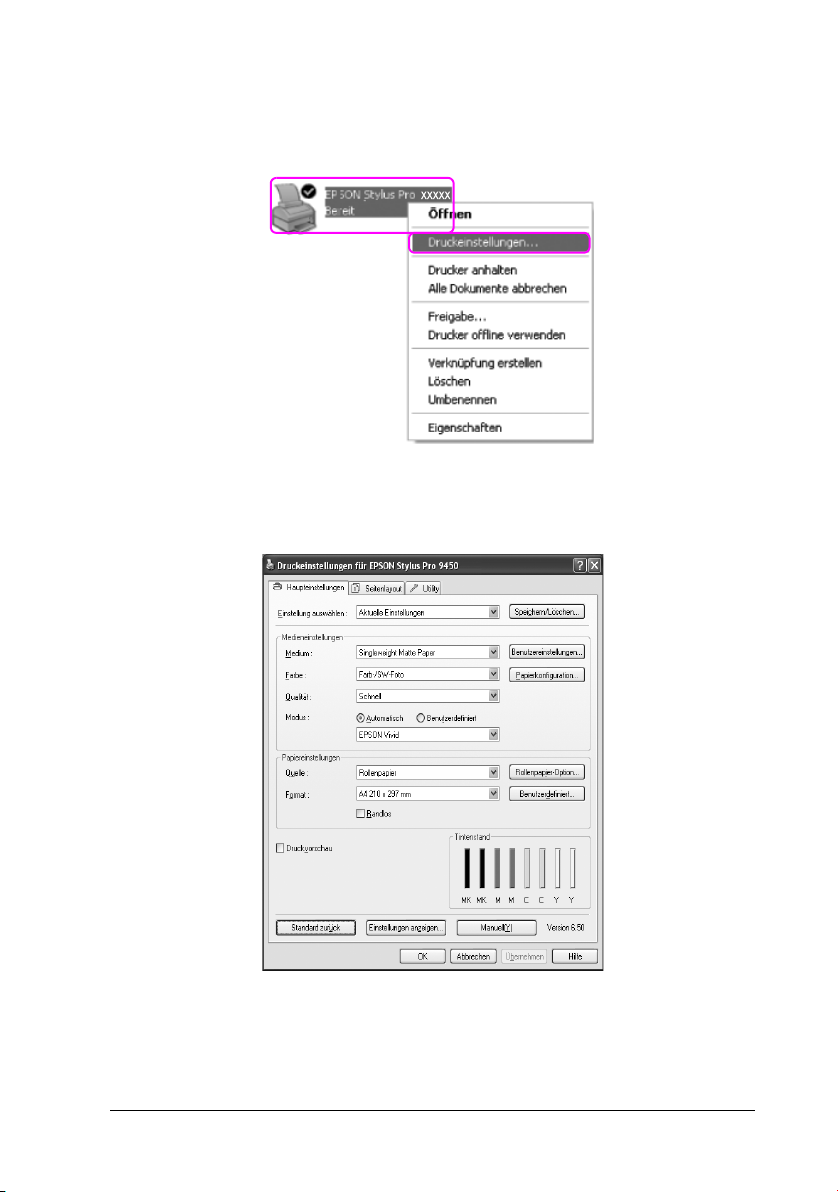
2. Klicken Sie mit der rechten Maustaste auf das Symbol des Druckers
und dann auf Druckeinstellungen.
Das Fenster des Druckertreibers wird geöffnet.
Die hier von Ihnen vorgenommenen Einstellungen sind jetzt die
Standardeinstellungen für den Druckertreiber.
Verwendung der Druckersoftware (Windows) 22
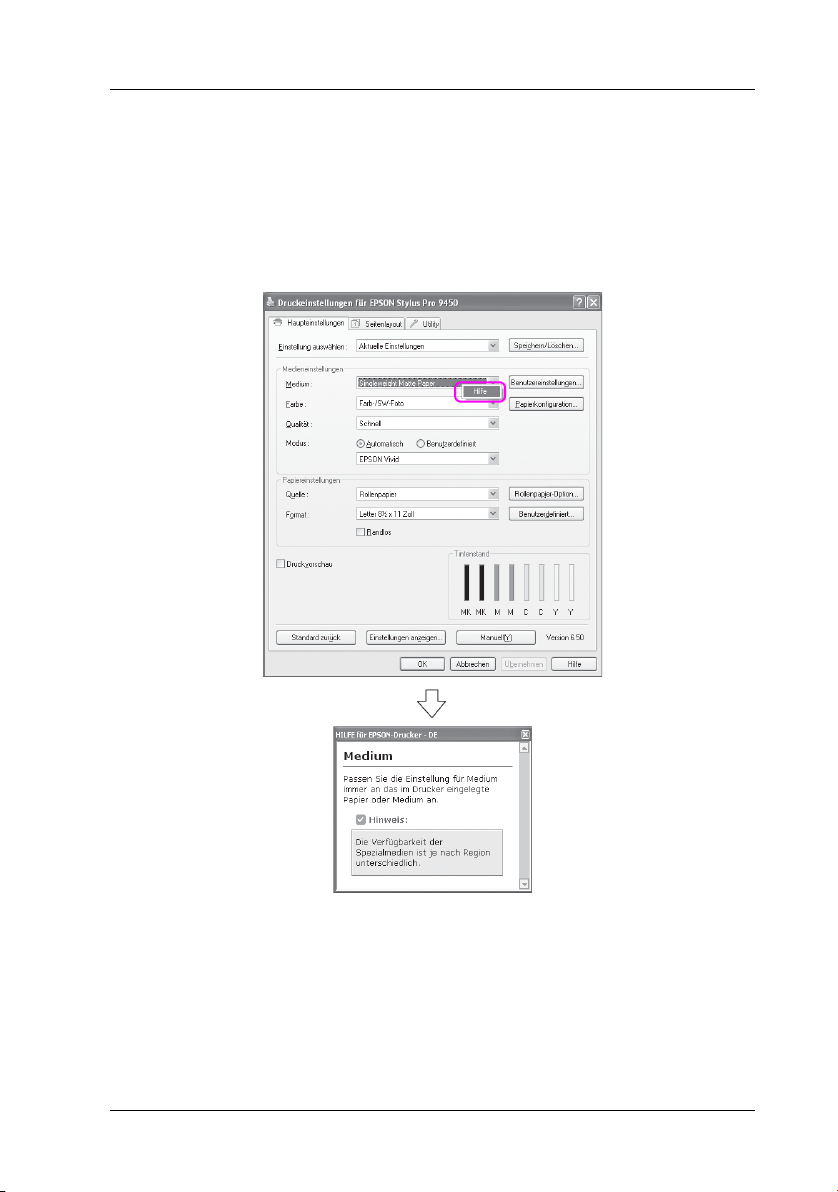
Benutzung der Online-Hilfe
Sie können wie folgt eine ausführliche Erläuterung anzeigen.
❏ Klicken Sie mit der rechten Maustaste auf das Element und klicken
Sie dann auf Hilfe.
Verwendung der Druckersoftware (Windows) 23
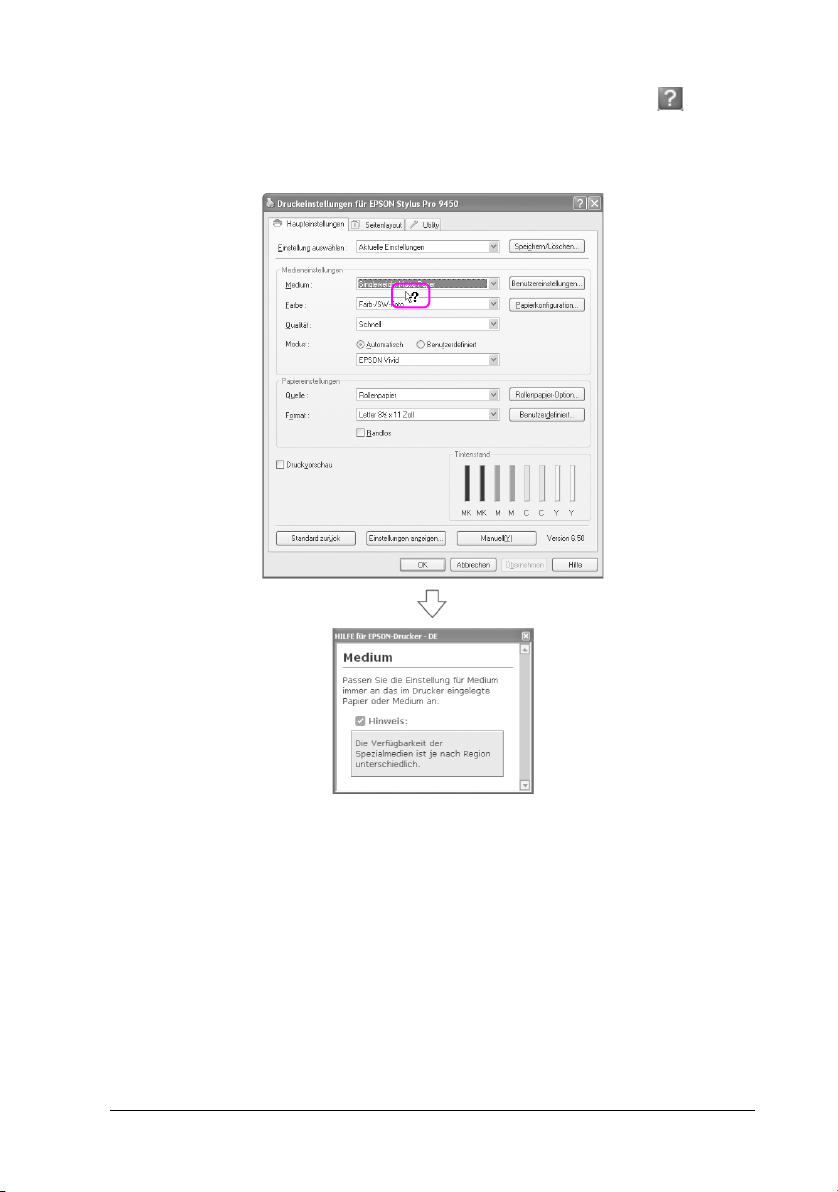
❏ Für Windows XP/2000 klicken Sie auf die Schaltfläche oben
rechts im Fenster des Druckertreibers und klicken Sie dann auf das
Element.
Verwendung der Druckersoftware (Windows) 24
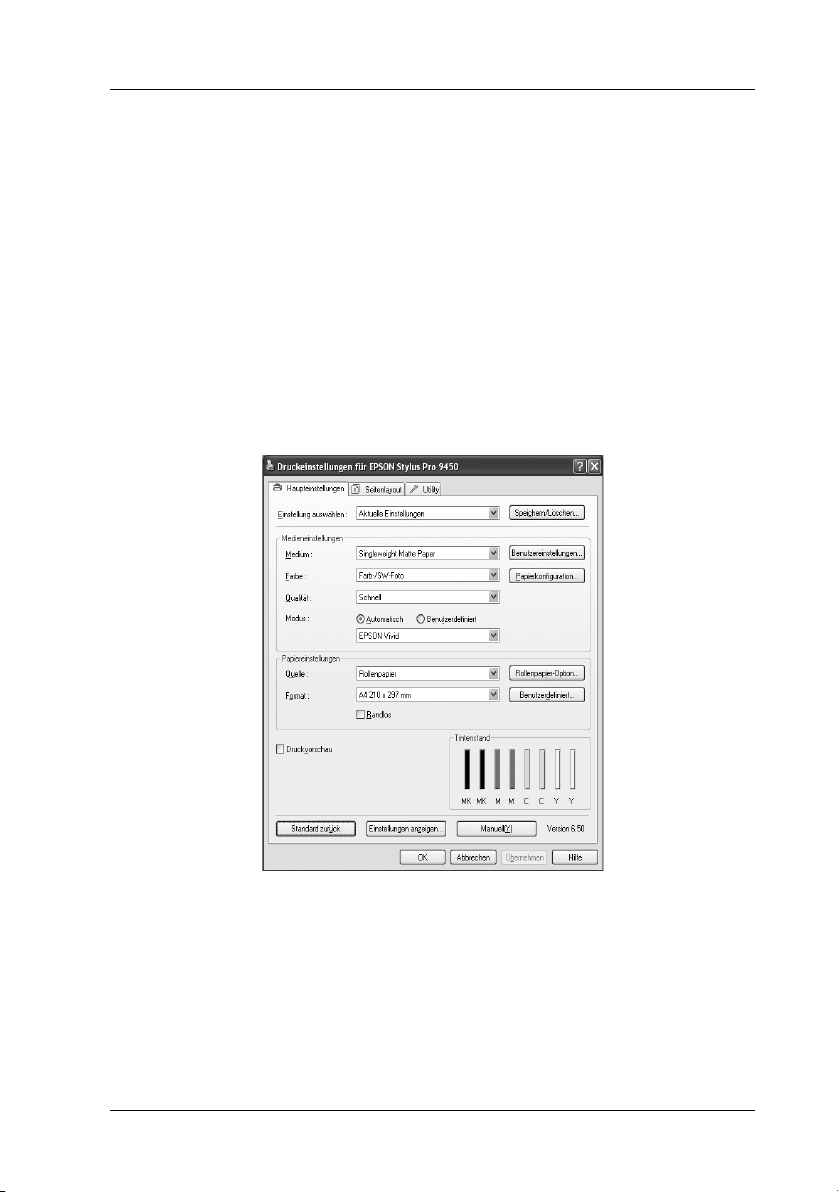
Grundeinstellungen
Dieser Abschnitt zeigt Ihnen, wie Sie Ihre Daten mit dem Epson
Druckertreiber aus einer Anwendung heraus drucken können.
Druckertreiber einstellen
Erstellen Sie zunächst die Daten, die Sie über die Anwendungssoftware
drucken möchten.
Öffnen Sie vor dem Drucken das Fenster für den Druckertreiber und
bestätigen Sie die Druckeinstellungen wie Medientyp und Papiergröße.
Verwendung der Druckersoftware (Windows) 25
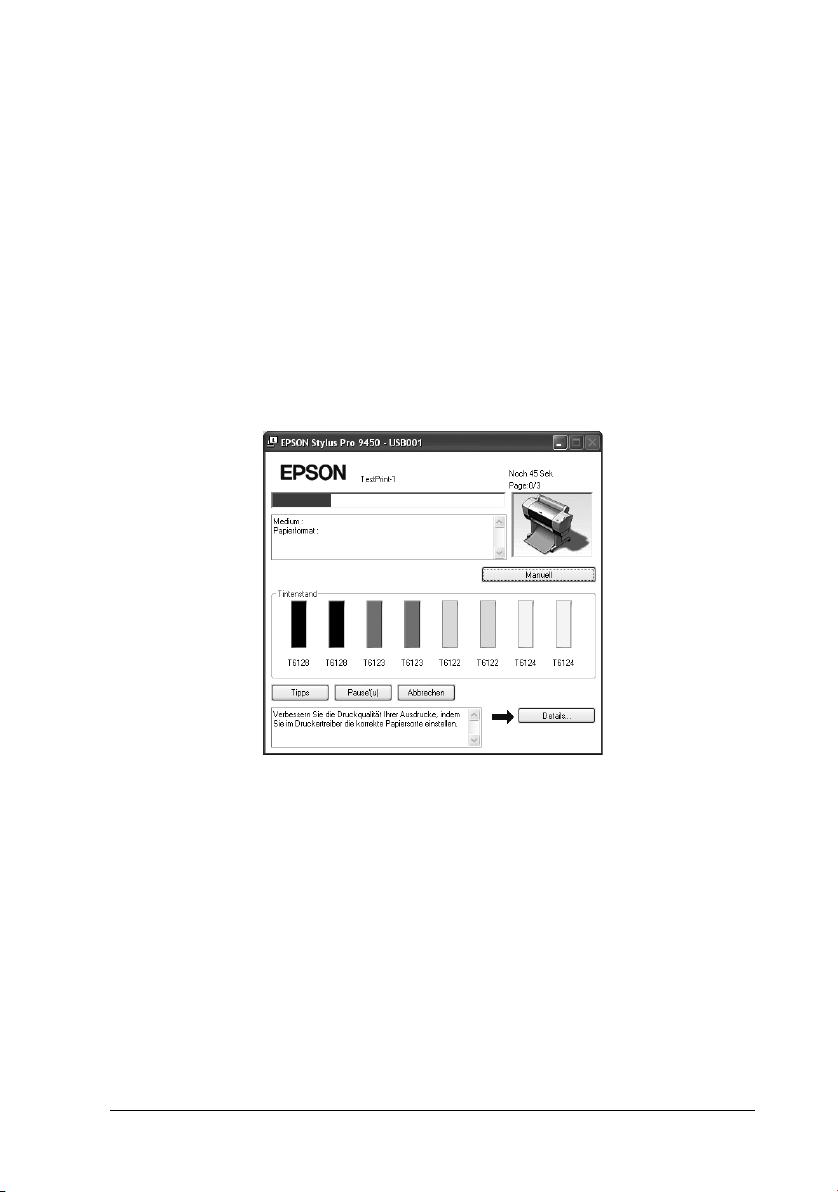
Druckerstatus überprüfen
Wenn Sie einen Druckauftrag absenden, können Sie den Druckstatus in
den folgenden Fenstern verfolgen.
Fortschrittsbalken
Der Fortschrittsbalken erscheint auf Ihrem Display, sobald Sie den
Druck gestartet haben. Es zeigt Ihnen den Fortschritt des Druckauftrags
an und hält Informationen über den Druckerstatus bereit wie restliche
Tintenmenge und Produktnummer der Tintenpatronen. Über den
Fortschrittsbalken können Sie einen Druckauftrag auch abbrechen.
Verwendung der Druckersoftware (Windows) 26
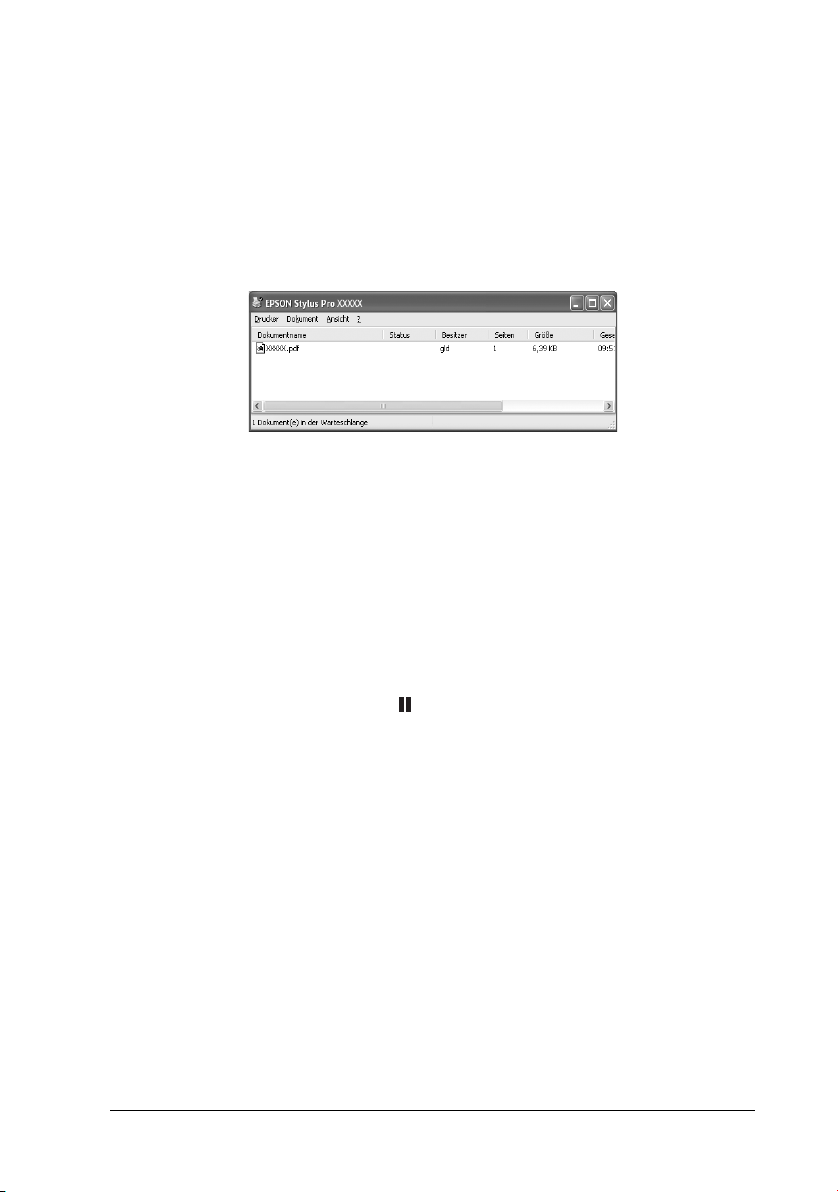
Fenster Warteschlange
Sie können hier die Liste sämtlicher Druckaufträge mit ihren
Informationen überprüfen und ebenso Druckaufträge löschen. Das
Fenster mit den Duckaufträgen erscheint, sobald Sie das Symbol für den
Drucker in der Aufgabenleiste mit einem Doppelklick anklicken. Dies
ist eine Funktion des Windows Betriebssystems.
Drucken abbrechen
Sie können vom Computer aus einen Druckauftrag in der Warteposition
abbrechen. Wenn der Druck bereits abgeschickt wurde, müssen Sie den
Druck über den Drucker abbrechen.
Druck über Drucker abbrechen
Halten Sie die Taste Pause 3 Sekunden lang gedrückt, um den
Drucker neu zu starten.
Der Drucker startet auch dann, wenn er gerade einen Druckauftrag
ausführt. Nachdem Sie den Neustart durchgeführt haben, dauert es eine
Weile, bis der Drucker wieder in druckbereit ist. Der Papierbetrieb des
Druckers hängt von dem Symbol in dem Bedienungsfeld ab.
Hinweis:
Sie können keinen Druckauftrag in der Warteposition im Computer
abbrechen. Um einen Druckauftrag aus der Warteschlange im Computer
zu abzubrechen, siehe den nächsten Abschnitt “Druck über Computer
abbrechen” auf Seite 28.
Verwendung der Druckersoftware (Windows) 27
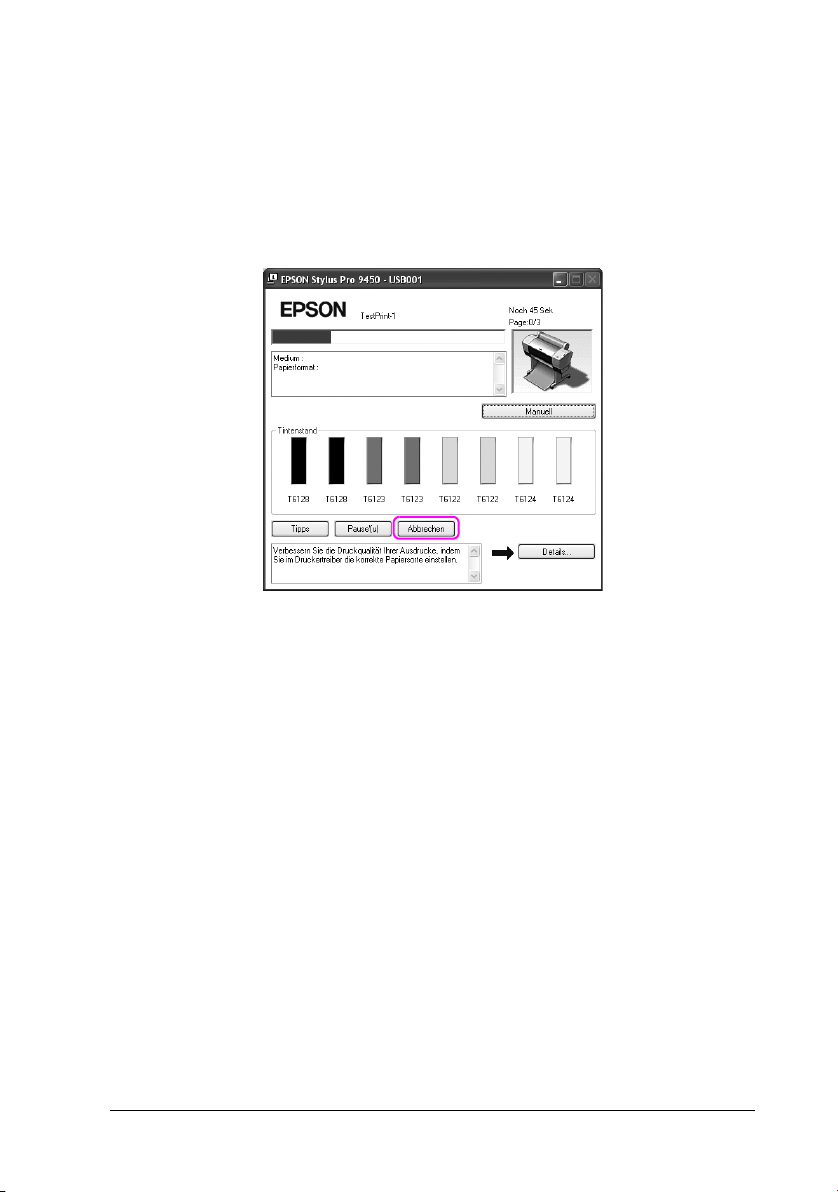
Druck über Computer abbrechen
Drucken abbrechen
Klicken Sie auf Stopp in dem Dialogfeld des EPSON
Fortschrittsbalkens.
Hinweis:
❏ Der Fortschrittsbalken zeigt den Stand des aktuellen Druckauftrags.
Die Anzeige erlöscht, sobald der Auftrag an den Drucker gesendet
wurde.
❏ Sie können einen bereits an den Drucker abgesendeten Druckauftrag
nicht mehr löschen. In diesem Fall müssen Sie den Druckauftrag über
den Drucker abbrechen.
Verwendung der Druckersoftware (Windows) 28
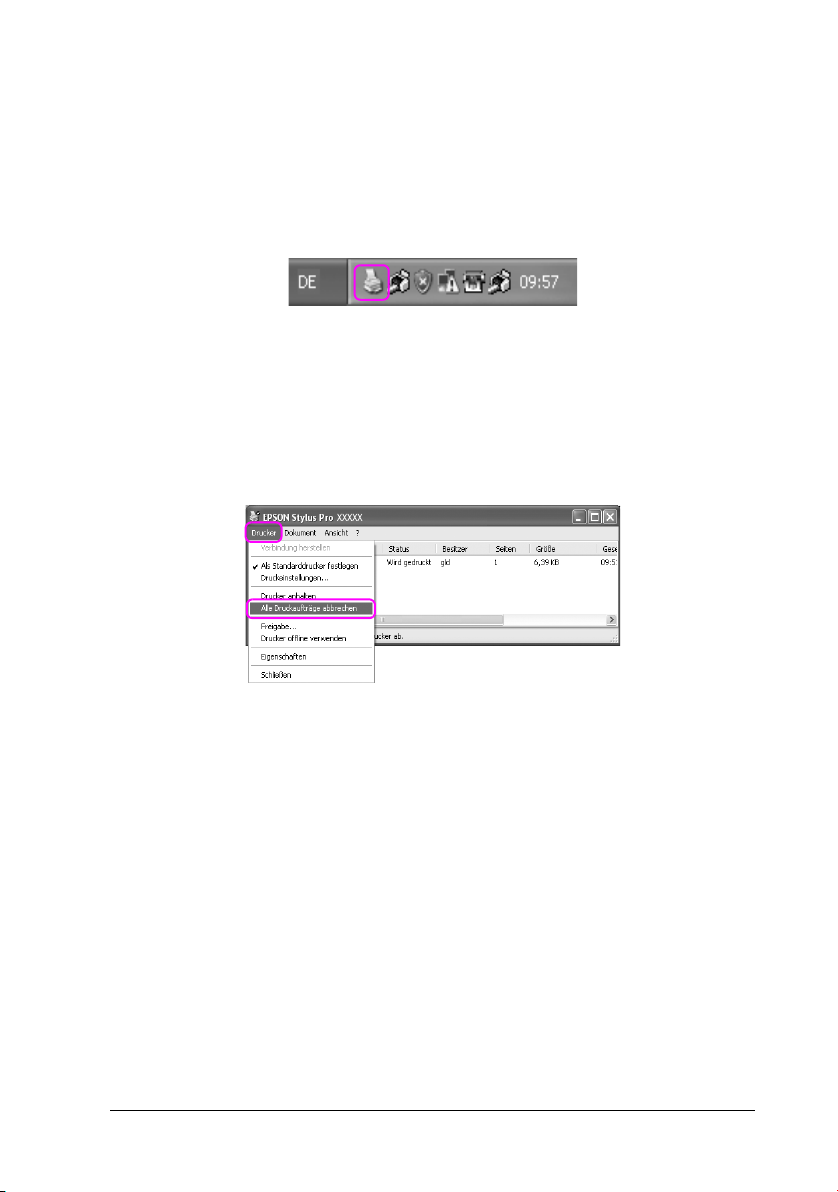
Druckauftrag in der Warteschlange löschen.
Sie können die Druckaufträge in der Warteschlange des Computers
löschen.
1. Doppelklicken Sie auf das Symbol für den Drucker in der Taskleiste.
2. Im Druckermenü wählen Sie Alle Dokumente löschen aus.
Wenn Sie einen bestimmten Druckauftrag löschen möchten,
wählen Sie diesen Auftrag aus und wählen anschließend Löschen
in dem Dokumentenmenü aus.
Hinweis:
❏ Das Fenster mit den Warteschlangen zeigt für jeden
Druckauftrag den Fortschritt an. Die Anzeige erlöscht, sobald der
Auftrag an den Drucker gesendet wurde.
❏ Sie können einen bereits an den Drucker abgesendeten
Druckauftrag nicht mehr löschen. In diesem Fall müssen Sie den
Druckauftrag über den Drucker abbrechen.
Verwendung der Druckersoftware (Windows) 29
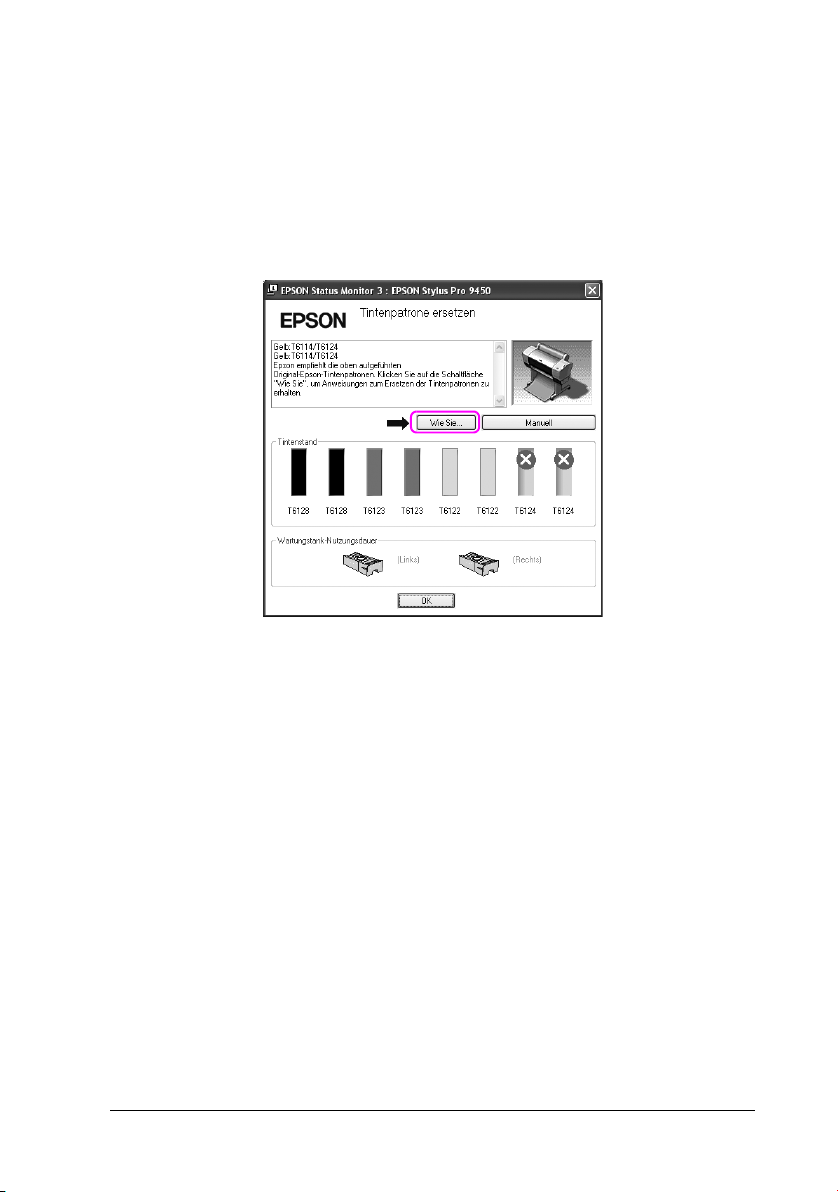
Auftretendes Problem während des Druckens
Wenn während des Druckens ein Fehler auftritt, erscheint im EPSON
Status Monitor Fenster eine Fehlermeldung.
Klicken Sie auf Wie Sie und der EPSON Status Monitor führt Sie Schritt
für Schritt durch die Fehlerbehebung.
Verwendung der Druckersoftware (Windows) 30

Druckerhilfsprogramme verwenden
Mit den Epson-Drucker-Utilitys können Sie den aktuellen
Druckerstatus prüfen und Wartungsvorgänge vom Computer aus
vornehmen.
Düsentest
Mit diesem Hilfsprogramm können Sie die Düsen des Druckkopfes
testen und reinigen, falls sie verstopft sind. Prüfen Sie die Düsen, wenn
Sie feststellen, dass sich die Druckqualität verschlechtert hat, sowie nach
einer Druckkopfreinigung, um sicherzustellen, dass die Düsen des
Druckkopfs tatsächlich wieder sauber sind. Wenn die Düsen des
Druckkopfes verstopft sind, führen Sie eine Druckkopfreinigung durch.
Druckkopfreinigung
Dieses Hilfsprogramm reinigt die Druckköpfe für Farben und Schwarz.
Eine Druckkopfreinigung ist notwendig, wenn Sie feststellen, dass sich
die Druckqualität verschlechtert hat.
Verwendung der Druckersoftware (Windows) 31

Druckkopf-Justage
Dieses Utility dient zur Verbesserung der Druckqualität der
Druckdaten. Die Ausrichtung des Druckkopfs ist gegebenenfalls
erforderlich, wenn die vertikalen Zeilen nicht mehr richtig ausgerichtet
sind oder es zu weißer oder schwarzer Streifenbildung in den
Druckdaten kommt. Verwenden Sie dieses Utility zum Ausrichten des
Druckkopfs.
EPSON Status Monitor 3
Dieses Utility liefert Informationen zum Druckerstatus wie z. B.
Füllstand der Tintenpatrone und die freie Kapazität des Wartungstanks
und prüft auf Druckerfehler. Nähere Informationen finden Sie unter
“EPSON Status Monitor 3verwenden” auf Seite 33.
Überwachungsoptionen
Mit dieser Funktion können Sie die Überwachungsfunktion von EPSON
Status Monitor 3 vorgeben. Nähere Informationen finden Sie unter
“Verwenden der Überwachungsoptionen” auf Seite 36.
Druckerwarteschlange
In dieser Funktion werden Ihnen die Druckaufträge angezeigt, die sich
in der Warteschlange befinden.
Sie können hier die Liste sämtlicher Druckaufträge mit ihren
Informationen überprüfen und ebenso Druckaufträge löschen oder neu
starten.
Geschwindigkeit & Fortschritt
Sie können Einstellungen zur Geschwindigkeit und zum Fortschritt des
Druckvorgangs vornehmen.
Menüeinstellung
Sie können die Symbole für die Einstellungen Auswahl, Medientyp und
Papiergröße neu anordnen. Ordnen Sie die Symbole nach Ihren
Wünschen an oder bilden Sie Gruppen für die Symbole. Außerdem
können Sie die Symbole, die Sie nicht verwenden, ausblenden.
Verwendung der Druckersoftware (Windows) 32

Exportieren oder Importieren
Sie können die Druckertreibereinstellungen importieren oder
exportieren. Diese Funktion kann verwendet werden, wenn Sie
dieselben Druckertreibereinstellungen für verschiedene Computer
verwenden.
EPSON LFP Remote Panel
Verwenden Sie dieses Utility zur Optimierung des Druckers. Dieses
Utility können Sie nur dann verwenden, wenn es auch installiert ist.
Einzelheiten finden Sie in der Online-Hilfe von EPSON LFP Remote
Panel.
Druckerfirmware aktualisieren
EPSON LFP Remote Panel wird gestartet und aktualisiert die
Drucker-Firmware.
Um diese Funktion nutzen zu können, müssen Sie die aktuelle Firmware
von der Epson Webseite zuvor herunterladen.
EPSON Status Monitor 3verwenden
Der EPSON Status Monitor 3 versorgt Sie mit Druckerinformationen,
einer grafischen Anzeige der Tintenstände, der Kapazität des
Wartungstanks und der Statusanzeige. Öffnen Sie das Fenster für die
Druckerinformationen, um mehr über den Druckerstatus zu erfahren.
EPSON Status Monitor 3 überprüft den Druckerstatus, sobald der
Druck beginnt. Wenn Fehler auftreten, wird eine Fehlermeldung und
die entsprechende Lösung angezeigt. Sie können auch vom
EPSON-Status Monitor 3 auf das Shortcut-Symbol in der
Windows-Taskleiste doppelklicken und auf den Druckerstatus
zugreifen.
Verwendung der Druckersoftware (Windows) 33

Auf EPSON-Status Monitor 3 zugreifen
Öffnen Sie das Fenster für den Druckertreiber und klicken Sie auf die
Registerkarte Utility. Anschließend klicken Sie auf EPSON Status
Monitor 3.
Hinweis:
In dem Dialogfeld für die Überwachungsfunktionen wählen Sie das
Shortcut Symbol aus, um es sich in der Windows Taskleiste anzeigen
zu lassen. Klicken Sie mit der rechten Maustaste auf das Shortcut Symbol
und wählen Sie den Druckernamen, um das Dialogfeld für den EPSON
Status Monitor 3 anzeigen zu lassen. Nähere Informationen finden Sie
unter “Ansicht der Informationen im Überwachungsfenster” auf Seite 37.
Verwendung der Druckersoftware (Windows) 34

Informationen im EPSON Status Monitor 3 anzeigen
Der EPSON Status Monitor 3 versorgt Sie mit Druckerinformationen,
einer grafischen Anzeige der Tintenstände, der Kapazität des
Wartungstanks und der Statusanzeige. Wenn während des Druckens ein
Fehler auftritt, erscheint eine Fehlermeldung. Lesen Sie die Meldung und
beheben Sie das Problem entsprechend.
Verwendung der Druckersoftware (Windows) 35

Verwenden der Überwachungsoptionen
Mit dieser Funktion können Sie die Überwachungsfunktion von EPSON
Status Monitor 3 vorgeben.
Zugreifen auf die Überwachungsoptionen
Öffnen Sie das Fenster für den Druckertreiber und klicken Sie auf die
Registerkarte Utility. Anschließend klicken Sie auf
Überwachungsfunktionen.
Verwendung der Druckersoftware (Windows) 36

Hinweis:
In dem Dialogfeld für die Überwachungsfunktionen wählen Sie das
Shortcut Symbol aus, um es sich in der Windows Taskleiste anzeigen
zu lassen. Klicken Sie mit der rechten Maustaste auf das Shortcut Symbol
und wählen Sie Überwachungsfunktionenaus, um das Dialogfeld für
die Überwachungsfunktionen zu öffnen.
Ansicht der Informationen im Überwachungsfenster
In dem Dialogfeld für die Überwachungsfunktionen können Sie
Fehlertypen auswählen, über die Sie benachrichtigt werden möchten. Sie
können ein Shortcut Symbol erstellen und die gemeinsamen
Druckereinstellungen überwachen.
Verwendung der Druckersoftware (Windows) 37

Druckersoftware deinstallieren
In diesem Abschnitt wird beschrieben, wie Sie die Druckersoftware
deinstallieren.
Hinweis:
❏ Bei Windows XP/Vista müssen Sie sich als Administrator anmelden.
Bei der Deinstallation fordert Sie Windows Vista eventuell zur
Eingabe eines Passwortes auf. Geben Sie dann das Passwort ein und
fahren Sie fort.
❏ Bei Windows 2000 müssen Sie sich als Benutzer mit
Administratorrechten anmelden (ein Benutzer, der zu der Gruppe der
Administratoren gehört).
Druckertreiber deinstallieren
Führen Sie zum Deinstallieren des Druckertreibers die nachstehenden
Schritte aus.
1. Schalten Sie den Drucker aus und ziehen Sie das
Drucker-Anschlusskabel aus dem Computer und dem Drucker.
2. Klicken Sie in der Systemsteuerung auf Hinzufügen oder
Entfernen von Programmen (oder Hinzufügen/Entfernen
von Programmen).
Bei Windows Vista klicken Sie in der Systemsteuerung auf
Programme, Programme und Funktionen.
Verwendung der Druckersoftware (Windows) 38

3. Wählen Sie die EPSON Printer Softwareaus und klicken Sie auf
Ändern/Entfernen (oder Deinstallieren/Ändern).
4. Wählen Sie den Zieldrucker aus und klicken Sie auf OK.
5. Führen Sie die angezeigten Anweisungen aus, um die Deinstallation
durchzuführen.
Wenn die Bestätigungsnachricht erscheint, klicken Sie auf Ja.
Verwendung der Druckersoftware (Windows) 39

Hinweis:
Wenn Sie den Druckertreiber löschen, erscheint folgende Nachricht.
In der Datei mit Ihren persönlichen Einstellungen werden Ihre
Einstellungen gespeichert. Wenn Sie diese Datei nicht löschen, können
Sie diese registrierten Einstellungen verwenden, wenn Sie den
Druckertreiber erneut installieren. Klicken Sie auf Nein, wenn Sie
den Druckertreiber später erneut installieren möchten oder auf Ja,
um diese Datei komplett zu löschen.
Nach der Deinstallation des Druckertreibers müssen Sie den Computer
neu starten.
Deinstallieren des EPSON LFP Remote Panels
EPSON LFP Remote Panel kann über Hinzufügen oder Entfernen
von Programmen (oder Hinzufügen/Entfernen von
Programmen) deinstalliert werden. Einzelheiten finden Sie in der
Online-Hilfe von EPSON LFP Remote Panel.
Verwendung der Druckersoftware (Windows) 40

Kapitel 2
Verwendung der Druckersoftware (Mac OS X)
Anleitung Druckersoftware
Die CD-ROM mit der Druckersoftware enthält die folgenden Software.
Weitere Informationen zu jeder Software finden Sie in dem Auspacken
und Installationshandbuch zur Installation der Software und die
Online-Hilfe.
❏ Druckertreiber
❏ EPSON Printer Utility2
❏ EPSON StatusMonitor
❏ EPSON LFP Remote Panel
Druckertreiber
Durch den Druckertreiber können Sie aus den Anwendungen heraus
Ihre Dokumente drucken, indem die Daten direkt an den Drucker
geschickt werden.
Folgende Funktionen sind die Hauptfunktionen des Druckertreibers:
❏ Überträgt die Druckdaten an den Drucker.
Verwendung der Druckersoftware (Mac OS X) 41

❏ Legt die Druckeinstellungen fest wie Medientyp und Papiergröße.
Sie haben die Möglichkeit, die Benutzereinstellungen zu
registrieren, sowie die registrierten Einstellungen zu importieren
oder exportieren.
EPSON Printer Utility2
Sie können die Wartungsfunktionen ausführen, zum Beispiel Düsentest
und Druckkopfreinigung. EPSON Printer Utility2 ist automatisch mit
dem Druckertreiber installiert.
Verwendung der Druckersoftware (Mac OS X) 42

EPSON StatusMonitor
Dieses Utility liefert Informationen zum Druckerstatus wie z. B.
Füllstand der Tintenpatrone und die freie Kapazität des Wartungstanks
und prüft auf Druckerfehler.
Verwendung der Druckersoftware (Mac OS X) 43

EPSON LFP Remote Panel
EPSON LFP Remote Panel bietet dem Benutzer eine Reihe von
Möglichkeiten, den Drucker zu einzustellen und somit eine bessere
Druckqualität bei den unterschiedlichen Druckmedien zu erreichen.
Druckertreiber aufrufen
Um auf den Druckertreiber zuzugreifen, führen Sie die nachstehenden
Schritte aus. Folgende Prozeduren können sich je nach Anwendung
unterscheiden.
❏ Dialogfeld Seite einrichten
Sie können Papiereinstellungen wie für Medientyp oder
Papiergröße vornehmen.
❏ Dialogfeld Drucken
Sie können Einstellungen für die Druckqualität vornehmen.
Verwendung der Druckersoftware (Mac OS X) 44

Dialogfeld Seite einrichten öffnen
Um auf das Dialogfeld Seite einrichten zuzugreifen, klicken Sie auf Seite
einrichten im Menü Datei der Anwendung.
Das Dialogfeld Seite einrichten wird angezeigt.
Sie können in den Einstellungen für die Papiergröße eine Druckgröße,
Randlosdruck, Papierquelle und den Druckbereich auswählen..
Verwendung der Druckersoftware (Mac OS X) 45

Dialogfeld Drucken öffnen
Um auf das Dialogfeld Drucken zuzugreifen, klicken Sie auf Drucken
im Menü Datei der Anwendung.
Es wird das Dialogfeld für den Drucker angezeigt.
Nehmen Sie die notwendigen Einstellungen vor und starten Sie den
Druckvorgang.
Verwendung der Druckersoftware (Mac OS X) 46

Benutzung der Online-Hilfe
Um auf die Online-Hilfe zuzugreifen, klicken Sie im Dialogfeld des
Druckertreibers auf die Taste .
Verwendung der Druckersoftware (Mac OS X) 47

Grundeinstellungen
Dieser Abschnitt zeigt Ihnen, wie Sie Ihre Daten mit dem Epson
Druckertreiber aus einer Anwendung heraus drucken können.
Druckertreiber einstellen
Erstellen Sie zunächst die Daten, die Sie über die Anwendungssoftware
drucken möchten.
Öffnen Sie vor dem Drucken das Fenster für den Druckertreiber und
bestätigen Sie die Druckeinstellungen wie Medientyp und Papiergröße.
Verwendung der Druckersoftware (Mac OS X) 48

Druckerstatus überprüfen
1. Klicken Sie im Dock auf das Druckersymbol.
2. Sie können die Druckerwarteschlange und die entsprechenden
Informationen sehen oder den Druck abbrechen.
Verwendung der Druckersoftware (Mac OS X) 49

Drucken abbrechen
Sie können vom Computer aus einen Druckauftrag in der Warteposition
abbrechen. Wenn der Druck bereits abgeschickt wurde, können Sie den
Druck über den Drucker abbrechen.
Druck über Drucker abbrechen
Halten Sie die Taste Pause 3 Sekunden lang gedrückt, um den
Drucker neu zu starten.
Der Drucker startet auch dann neu, wenn er gerade einen Druckauftrag
ausführt. Nachdem Sie den Neustart durchgeführt haben, dauert es eine
Weile, bis der Drucker wieder in druckbereit ist.
Hinweis:
Sie können keinen Druckauftrag in der Warteposition im Computer
abbrechen. Um einen Druckauftrag aus der Warteschlange im Computer
zu abzubrechen, siehe den nächsten Abschnitt “Druck über Computer
abbrechen” auf Seite 51.
Verwendung der Druckersoftware (Mac OS X) 50

Druck über Computer abbrechen
1. Klicken Sie im Dock auf das Druckersymbol.
2. Klicken Sie auf den Druckauftrag, den Sie löschen möchten und
anschließend auf Löschen.
Hinweis:
❏ Sie können einen Druckauftrag in der Warteschlange mit der
oben genannten Prozedur löschen.
❏ Sie können einen bereits an den Drucker abgesendeten
Druckauftrag nicht mehr löschen. In diesem Fall müssen Sie den
Druckauftrag über den Drucker abbrechen.
Verwendung der Druckersoftware (Mac OS X) 51

Auftretendes Problem während des Druckens
Wenn während des Druckens ein Fehler auftritt, erscheint eine
Fehlermeldung. Wenn Sie sich nicht sicher sind, wie Sie einen Fehler
beheben sollen, brechen Sie den Druck ab und starten Sie EPSON
StatusMonitor, das Sie Schritt für Schritt durch die Fehlerbehebung
führt.
Verwendung der Druckersoftware (Mac OS X) 52

Druckerhilfsprogramme verwenden
Mit den Epson-Drucker-Utilitys können Sie den aktuellen
Druckerstatus prüfen und Wartungsvorgänge vom Computer aus
vornehmen.
EPSON StatusMonitor
Dieses Utility liefert Informationen zum Druckerstatus wie z. B.
Füllstand der Tintenpatrone und die freie Kapazität des Wartungstanks
und prüft auf Druckerfehler.
Düsentest
Mit diesem Hilfsprogramm können Sie die Düsen des Druckkopfes
testen und reinigen, falls sie verstopft sind. Prüfen Sie die Düsen, wenn
Sie feststellen, dass sich die Druckqualität verschlechtert hat, sowie nach
einer Druckkopfreinigung, um sicherzustellen, dass die Düsen des
Druckkopfs tatsächlich wieder sauber sind. Wenn die Düsen des
Druckkopfes verstopft sind, führen Sie eine Druckkopfreinigung durch.
Druckkopfreinigung
Dieses Hilfsprogramm reinigt die Druckköpfe für Farben und Schwarz.
Eine Druckkopfreinigung ist notwendig, wenn Sie feststellen, dass sich
die Druckqualität verschlechtert hat.
Verwendung der Druckersoftware (Mac OS X) 53

Druckkopf-Justage
Dieses Utility dient zur Verbesserung der Druckqualität der
Druckdaten. Die Ausrichtung des Druckkopfs ist gegebenenfalls
erforderlich, wenn die vertikalen Zeilen nicht mehr richtig ausgerichtet
sind oder es zu weißer oder schwarzer Streifenbildung in den
Druckdaten kommt. Verwenden Sie dieses Utility zum Ausrichten des
Druckkopfs.
EPSON LFP Remote Panel
Verwenden Sie dieses Utility zur Optimierung des Druckers. Dieses
Utility können Sie nur dann verwenden, wenn es auch installiert ist.
Einzelheiten finden Sie in der Online-Hilfe von EPSON LFP Remote
Panel.
Manuell
Sie können auf das Benutzerhandbuch zugreifen. Wenn das
Benutzerhandbuch nicht installiert ist, wird auf eine technische
Kundendienstseite im Internet zugegriffen.
Zugriff zum EPSON Printer Utility2
Sie können EPSON Printer Utility2 wie folgt aufrufen:
❏ In dem Dialogfeld Drucken wählen Sie Druckeinstellungen aus
und klicken anschließend auf das Symbol Utility.
❏ Doppelklicken Sie auf den Ordner Anwendungen und
anschließend mit einem Doppelklick auf das Symbol EPSON
Printer Utility2.
Verwendung der Druckersoftware (Mac OS X) 54

Verwendung des EPSON StatusMonitors
Der EPSON StatusMonitor versorgt Sie mit Druckerinformationen,
einer grafischen Anzeige der Tintenstände, der Kapazität des
Wartungstanks und der Statusanzeige.
Hinweis:
Die Fehlermeldung für den Drucker erscheint automatisch auf Ihrem
Bildschirm, auch wenn der EPSON StatusMonitor nicht geöffnet ist.
EPSON-Statusmonitor aufrufen
Öffnen Sie das Fenster für das EPSON Printer Utility2 und klicken Sie
auf EPSON StatusMonitor.
Verwendung der Druckersoftware (Mac OS X) 55

Informationen im EPSON StatusMonitor ansehen
Der EPSON StatusMonitor versorgt Sie mit Druckerinformationen,
einer grafischen Anzeige der Tintenstände, der Kapazität des
Wartungstanks und der Statusanzeige. Wenn während des Druckens ein
Fehler auftritt, erscheint eine Fehlermeldung. Lesen Sie die Meldung und
beheben Sie das Problem entsprechend.
Verwendung der Druckersoftware (Mac OS X) 56

Druckersoftware deinstallieren
Führen Sie zum Deinstallieren der Druckersoftware die nachstehenden
Schritte aus.
Druckertreiber deinstallieren
Führen Sie zum Deinstallieren des Druckertreibers und EPSON Printer
Utility2 die nachstehenden Schritte aus.
1. Schalten Sie den Drucker aus und ziehen Sie das
Drucker-Anschlusskabel aus dem Computer und dem Drucker.
2. Schließen Sie sämtliche Anwendungen.
3. Doppelklicken Sie auf das Symbol für die Festplatte.
Verwendung der Druckersoftware (Mac OS X) 57

4. Doppelklicken Sie auf den Ordner Anwendungen und
anschließend mit einem Doppelklick auf den Ordner Utilities.
5. Doppelklicken Sie auf das Symbol Drucker Center (Mac OS X
10.2.x) oder Drucker Center Utility (Mac OS X 10.3 oder höher).
Verwendung der Druckersoftware (Mac OS X) 58

6. Wählen Sie den Drucker aus und klicken Sie auf Löschen.
Nachdem Sie auf Löschen geklickt haben, schließen Sie das
Dialogfeld.
7. Legen Sie die Druckersoftware CD-ROM in das CD-ROM Laufwerk
ein.
8. Doppelklicken Sie auf den Ordner Druckertreiber.
Hinweis:
Wenn der Ordner sich nicht öffnet, doppelklicken Sie auf das EPSON
Symbol auf dem Desktop.
Verwendung der Druckersoftware (Mac OS X) 59

9. Doppelklicken Sie auf das EPSON_IJ_Printer Symbol.
10. Wenn das Dialogfeld Authentifizierung angezeigt wird, geben Sie
das Kennwort ein und klicken Sie dann auf OK.
Um den Druckertreiber zu deinstallieren, müssen Sie sich als
Benutzer mit Administratorrechten anmelden.
11. Klicken Sie auf Weiter und anschließend auf Annehmen.
Verwendung der Druckersoftware (Mac OS X) 60

12. Wählen Sie Deinstallieren aus dem Pull-Down-Menü und klicken
Sie anschließend auf die Taste Deinstallieren.
13. Führen Sie die angezeigten Anweisungen aus, um den
Druckertreiber zu deinstallieren.
Deinstallieren des EPSON LFP Remote Panels
Ziehen Sie den Ordner EPSON LFP Remote Panel in den Papierkorb.
Einzelheiten finden Sie in der Online-Hilfe von EPSON LFP Remote
Panel.
Verwendung der Druckersoftware (Mac OS X) 61

Kapitel 3
Verschiedenartige Ausdrucke
Verwendung des Drucker-Farbmanagements
Der Druckertreiber bietet eine Einstellung für Farbmanagement der
Druckdaten und eine Farbeinstellung, die besser aussehende Ausdrucke
erzeugt, wofür nur der Druckertreiber verwendet wird. Die
Farbeinstellung erfolgt ohne Änderung der Originaldaten. Nähere
Informationen finden Sie unter “Methoden für Farbmanagement” auf
Seite 64.
Verschiedenartige Ausdrucke 62

Farbmanagement
Info zum Farbmanagementsystem (CMS)
Da Geräte wie Digitalkameras, Scanner, Monitore und Drucker Farben
unterschiedlich erzeugen, unterscheiden sich die Druckergebnisse vom
angezeigten Bild. Verwenden Sie zur Einstellung der Farben
verschiedener Geräte das Farbmanagementsystem. Sowohl Windows als
auch Mac OS X haben ein Farbmanagementsystem als
Standardfunktion. Ebenso unterstützt einige Bildbearbeitungssoftware
das Farbmanagementsystem.
Jedes Betriebssystem unterstützt ein Farbmanagementsystem,
beispielsweise ICM unter Windows und ColorSync unter Mac OS. Beim
Farbmanagement unter Verwendung des Druckertreibers wird auch das
Farbmanagementsystem des Betriebssystems eingesetzt. In diesem
Farbmanagementsystem wird eine Farbdefinitionsdatei, die als
ICC-Profil bezeichnet wird, für die Farbanpassung der einzelnen Geräte
verwendet. Das ICC-Profil wird für jeden Drucker und jeden Medientyp
vorgesehen. (Für eine Digitalkamera wird unter Umständen das
Farbsystem sRGB, AdobeRGB o. ä. als Profil vorgegeben.)
Beim Farbmanagement wird das Profil eines Eingabegeräts als
Eingabeprofil (oder Quellprofil) und das eines Ausgabegeräts,
beispielsweise eines Druckers, als Druckerprofil (oder Ausgabeprofil)
bezeichnet.
Verschiedenartige Ausdrucke 63

Hinweis:
Wenn Sie ein Bild drucken, das von einer Digitalkamera oder einem
Scanner stammt, unterscheidet sich das Druckergebnis gewöhnlich von der
Bildschirmanzeige. Diese Unterschiede entstehen, weil Geräte wie
Digitalkameras, Scanner, Monitore und Drucker Farben nach
verschiedenen Verfahren erzeugen. Führen Sie zur Reduzierung der
Farbunterschiede zwischen den einzelnen Geräte das Farbmanagement
der Geräte durch.
Methoden für Farbmanagement
Farbmanagement über den Druckertreiber
Anwendung Druckertreiber Drucker
Farbmanageme
nt über den
ICM-Treiber
(Nur für
Windows)
Bestimmen Sie das
Eingabeprofil.
Bestimmen Sie das
Druckerprofil.
Das Farbmanagement erfolgt durch Spezifizierung des Eingabe- und des Druckerprofils
durch den Druckertreiber. Farbmanagement kann auch dann durchgeführt werden,
wenn aus einer Anwendung gedruckt wird, die kein ICM-Farbmanagement unterstützt.
Wenn eine Anwendung eine Farbmanagementfunktion unterstützt, deaktivieren Sie
diese zum Drucken.
Siehe “Farbmanagement durch Treiber-ICM (nur Windows)” auf Seite 66.
Verschiedenartige Ausdrucke 64

Farbmanageme
nt durch
Host-ICM/ColorS
ync
Anwendung Druckertreiber Drucker
Bestimmen Sie
das
Eingabeprofil.
Bevor Sie mit dem Drucken beginnen, müssen Sie die Farben über den Druckertreiber
abstimmen. Die verwendete Anwendung muss ICM- oder
ColorSync-Farbmanagement unterstützen. Da der Druck unter Anwendung der
Farbmanagementfunktion des jeweiligen Betriebssystems erfolgt, können sich die
Farben zwischen Windows und Mac OS X unterscheiden.
Siehe “Farbmanagement durch Host-ICM oder ColorSync” auf Seite 70.
Bestimmen Sie das
Druckerprofil.
Farbmanagement durch Anwendung
Anwendung Druckertreiber Drucker
Farbmanageme
nt durch
Anwendung
Bestimmen Sie
das
Eingabeprofil.
Bestimmen Sie
das
Druckerprofil.
Das Farbmanagement erfolgt durch Spezifizierung des Eingabe- und des Druckerprofils
durch die Anwendung. Sie können dieses Verfahren auswählen, wenn eine
Anwendung über eine eigene Farbmanagementfunktion verfügt. Im Druckertreiber
muss die Farbkompensierung deaktiviert werden (keine Farbeinstellung). Da weder
ColorSync (Mac OS) noch ICM (Windows) als Farbmanagementsystem verwendet
wird, weisen die beiden Betriebssysteme keine Unterschiede beim Druckergebnis auf.
Siehe “Farbmanagement durch Anwendung” auf Seite 74.
Verschiedenartige Ausdrucke 65

Farbmanagement durch Treiber-ICM (nur Windows)
Die folgenden Verfahren sind für Adobe Photoshop CS2 unter Windows
XP vorgesehen. Wird diese Funktion in Verbindung mit einer
Anwendung verwendet, die keine Farbmanagementfunktion
unterstützt, müssen Sie das Farbmanagement aus Schritt 4 durchführen.
1. Wählen Sie Drucken mit Vorschau im Menü Datei aus.
Verschiedenartige Ausdrucke 66

2. Wählen Sie Farbmanagement aus und wählen Sie Dokument
für den Ausdruck aus. Wählen Sie Kein Farbmanagement für
Farbhandhabung aus. Klicken Sie dann auf Fertig.
3. Öffnen Sie das Fenster für den Druckertreiber.
Siehe “Aus einer Windows-Anwendung” auf Seite 18.
Verschiedenartige Ausdrucke 67

4. Wählen Sie Manuell für den Modus im Hauptmenü, anschließend
ICM und klicken Sie auf Erweitert.
Verschiedenartige Ausdrucke 68

5. Wählen Sie das ICM-Dialogfeld Treiber-ICM (Standard) oder
Treiber-ICM (Erweitert) für den ICM-Modus aus.
Wenn Sie Treiber ICM (Erweitert) auswählen, können Sie die
Profile und den Inhalt für die Bilder, Grafiken und Textdaten
individuell bestimmen.
6. Wählen Sie weitere Einstellungen und starten Sie den
Druckvorgang.
Verschiedenartige Ausdrucke 69

Farbmanagement durch Host-ICM oder ColorSync
Die folgenden Verfahren sind für Adobe Photoshop CS2 unter Windows
XP vorgesehen.
Hinweis:
❏ Verwenden Sie Bilddaten mit eingebettetem Eingabeprofil.
❏ Die Anwendung muss ICM oder ColorSync unterstützen.
1. Wählen Sie Drucken mit Vorschau im Menü Datei aus.
Verschiedenartige Ausdrucke 70

2. Wählen Sie Farbmanagement aus und wählen Sie Dokument für
den Ausdruck aus. Wählen Sie Farbbestimmung über Drucker
für die Farbhandhabung. Klicken Sie dann auf Fertig.
3. Öffnen Sie das Fenster für den Druckertreiber (Windows) oder das
Druckerdialogfeld (Mac OS X).
Für Windows siehe “Aus einer Windows-Anwendung” auf Seite 18.
Für Mac OS X siehe “Druckertreiber aufrufen” auf Seite 44.
Verschiedenartige Ausdrucke 71

4. Wählen Sie für Windows Manuell für den Modus im Hauptmenü,
anschließend ICM und klicken Sie auf Erweitert.
Wählen Sie für Mac OS X Drucker Farbmanagement.
Verschiedenartige Ausdrucke 72

5. Wählen Sie ICM (Windows) bzw. ColorSync (Mac OS X) für das
Drucker-Farbmanagement aus.
6. Wählen Sie weitere Einstellungen und starten Sie den
Druckvorgang.
Verschiedenartige Ausdrucke 73

Farbmanagement durch Anwendung
Die folgenden Verfahren sind für Adobe Photoshop CS2 unter Windows
XP vorgesehen.
Informationen zu den Einstellungen finden Sie im Benutzerhandbuch
der Anwendung.
1. Wählen Sie Drucken mit Vorschau im Menü Datei aus.
Verschiedenartige Ausdrucke 74

2. Wählen Sie Farbmanagement aus und wählen Sie Dokument
für den Ausdruck aus. Wählen Sie Farbbestimmung über
Photoshop für die Farbhandhabung. Wählen Sie das
Druckerprofil und die Farbzuordnung aus. Klicken Sie dann auf
Fertig.
3. Öffnen Sie das Fenster für den Druckertreiber (Windows) oder das
Druckerdialogfeld (Mac OS X).
Für Windows siehe “Aus einer Windows-Anwendung” auf Seite 18.
Für Mac OS X siehe “Druckertreiber aufrufen” auf Seite 44.
Verschiedenartige Ausdrucke 75

4. Wählen Sie für Windows Manuell für den Modus im Hauptmenü,
anschließend Keine Farbanpassung.
Für Mac OS X wählen Sie im Dialogfeld zur Drucker-Farbanpassung
AUS (Keine Farbanpassung).
5. Wählen Sie weitere Einstellungen und starten Sie den
Druckvorgang.
Verschiedenartige Ausdrucke 76

Farbeinstellung durch Druckertreiber
Sie können das Farbmanagement nur über den Druckertreiber
vornehmen. Ebenso können Sie die Photo Enhance-Funktion
verwenden, um die Farbe der Bilddaten automatisch anzupassen.
Farbeinstellung durch die Farbsteuerelemente
Sie können das Farbmanagement über den Druckertreiber vornehmen.
Verwenden Sie diese Funktion, wenn die Anwendung das
Farbmanagement nicht unterstützt oder Sie das Farbmanagement
manuell anpassen möchten.
Hinweis:
Wenn Sie das Farbmanagement eines Druckertreibers für eine
Anwendung wie Adobe Photoshop CS2 verwenden möchten, müssen Sie
die Farbmanagement-Funktion der Anwendung ausschalten.
Verschiedenartige Ausdrucke 77

1. Öffnen Sie das Fenster für den Druckertreiber (Windows) oder das
Druckerdialogfeld (Mac OS X).
Für Windows siehe “Druckertreiber aufrufen” auf Seite 18.
Für Mac OS X siehe “Druckertreiber aufrufen” auf Seite 44.
2. Wählen Sie für Windows Manuell für den Modus im Hauptmenü,
anschließend Farbsteuerelemente und klicken Sie auf
Erweitert.
Für Mac OS X wählen Sie Drucker-Farbmanagement und
klicken Sie auf Farbsteuerelemente und anschließend auf
Erweiterte Einstellungen.
Windows
Verschiedenartige Ausdrucke 78

Mac OS X
3. Nehmen Sie die notwendigen Einstellungen vor.
Weitere Informationen zum Druckertreiber finden Sie in der
Online-Hilfe.
Windows
Verschiedenartige Ausdrucke 79

Mac OS X
Hinweis:
Windows-Benutzer können die Farbeinstellung durch Überprüfung
des Musterbilds auf der linken Seite des Fensters vornehmen. Für die
Feinfarbeinstellung können Sie auch den Farbkreis verwenden.
4. Wählen Sie weitere Einstellungen und starten Sie den
Druckvorgang.
Verschiedenartige Ausdrucke 80

Automatische Farbeinstellung über Photo Enhance (Nur
Windows)
Diese Einstellung stellt verschiedene Bildkorrektureinstellungen zur
Verfügung, die Sie vor dem Ausdrucken auf Fotos anwenden können.
Photo Enhance hat keinen Einfluss auf die Originaldaten Ihrer Bilder.
1. Öffnen Sie das Fenster für den Druckertreiber.
Siehe “Druckertreiber aufrufen” auf Seite 18.
2. Klicken Sie auf Manuell für den Modus im Hauptmenü,
anschließend Photo Enhance und klicken Sie auf Erweitert.
Verschiedenartige Ausdrucke 81

3. Im Dialogfeld von Photo Enhance stellen Sie die Effekte ein.
Weitere Informationen zum Druckertreiber finden Sie in der
Online-Hilfe.
4. Wählen Sie weitere Einstellungen und starten Sie den
Druckvorgang.
Verschiedenartige Ausdrucke 82

Schwarz-Weiß-Fotodruck
Der erweiterte Schwarz-Weiß-Fotodruck steht Ihnen zur Verfügung,
indem Sie die Einstellungen in dem Dialogfeld für die
Farbsteuerelemente vornehmen, ohne die Anwendungssoftware zu
benutzen. Das Druckbild wird angepasst, ohne die Originaldaten zu
verändern.
Sie müssen für den Druck von Schwarz-Weiß-Fotos das passende
Medium verwenden.
Hinweis:
Der Advanced B&W Photo-Druck ist für EPSON Stylus Pro
9880/9880C/7880/7880C erhältlich.
1. Öffnen Sie das Fenster für den Druckertreiber (Windows) oder das
Druckerdialogfeld (Mac OS X).
Für Windows siehe “Druckertreiber aufrufen” auf Seite 18.
Für Mac OS X siehe “Druckertreiber aufrufen” auf Seite 44.
Verschiedenartige Ausdrucke 83

2. Wählen Sie für die Farbe Advanced B&W Photo.
Windows
Mac OS X
Verschiedenartige Ausdrucke 84

3. Klicken Sie für Windows auf Manuell für den Modus im
Hauptmenü, anschließend Farbsteuerelemente und klicken Sie
auf Erweitert.
Wählen Sie für Mac OS X Drucker Farbmanagement.
Windows
Mac OS X
Verschiedenartige Ausdrucke 85

4. Nehmen Sie die notwendigen Einstellungen vor und starten Sie den
Druckvorgang. Weitere Informationen zum Druckertreiber finden
Sie in der Online-Hilfe.
Windows
Mac OS X
Verschiedenartige Ausdrucke 86

Randlos drucken
Sie können Daten ohne Rand auf das Papier drucken. Es gibt zwei Arten
von Randlosdruck.
Hinweis:
Wenn Sie Rollenpapier verwenden, können alle vier Seiten randlos sein.
Wenn Sie ein Einzelblatt verwenden, können nur die linke und rechte Seite
randlos sein.
❏ Automatisch erweitern
Vergrößern Sie den Ausdrucks automatisch und drucken Sie ohne
Rand. Vergrößerte Bereiche, die über die Papiergröße hinausgehen,
werden nicht auf das Papier gedruckt.
Verschiedenartige Ausdrucke 87

❏ Größe erhalten
Wenn Sie eine Anwendung verwenden, vergrößern Sie Ihr Bild über
die Papierhöhe und -breite hinaus, um an den vier Rändern
unbedruckte Bereiche zu vermeiden. Der Druckertreiber vergrößert
die Bilddaten nicht. Es wird empfohlen, dass Sie die Bilddaten in der
Anwendung, in der Sie sie erstellt haben, um 3mm nach links und
rechts (insgesamt 6 mm) vergrößern.
Wählen Sie diese Einstellung, wenn Sie das Seitenverhältnis des
Ausdrucks nicht durch den Druckertreiber ändern möchten
Verschiedenartige Ausdrucke 88

Unterstützter Medientyp
Folgende Mediengrößen werden für den randlosen Druck unterstützt.
Papierbreite
10 Zoll, 254 mm
300 mm
13 Zoll, 329 mm (Super A3/B)
16 Zoll, 406,4 mm
17 Zoll, 431,8 mm
515 mm (B2)
594 mm (A1)
24 Zoll, 609,6 mm
728 mm (B1)*
36 Zoll, 914,4 mm*
44 Zoll, 1117,6 mm*
* nur für den Gebrauch mit EPSON Stylus Pro 9880/9880C/9450
Hinweis:
❏ Beim Drucken auf Einzelblattpapier werden nur der linke und rechte
Rand auf Null gesetzt. Der obere Rand beträgt immer 3 mm und der
untere Rand liegt immer bei 14 mm.
❏ Die Tinte könnte die Walze des Druckers verschmutzen. In diesem
Fall wischen Sie die Tinte mit einem Tuch ab.
❏ Der Druckvorgang mit dieser Funktion dauert länger als der normale
Druckvorgang.
❏ Beim Drucken auf Premium Glossy Photo Paper (250)
(Premium-Hochglanz-Fotopapier (250))-Rollenpapier oder
Premium Semigloss Photo Paper (250)
(Premium-Seidenglanz-Fotopapier 250))-Rollenpapier beträgt der
obere Rand immer 20 mm.
Verschiedenartige Ausdrucke 89

❏ Abhängig vom Medium können im oberen und unteren Bereich
Verschmierungen auftreten.
Je nach Medientyp kann die Druckqualität sich verschlechtern oder das
randlose Drucken nicht unterstützen. Nähere Informationen finden Sie
unter “Papierinformationen” auf Seite 328.
Einstellungen der Anwendung
Stellen Sie die Größe der Bilddaten über das Dialogfeld für die
Bildeinstellung in der Anwendungssoftware ein.
Automatisch Erweitern
❏ Verwenden Sie dieselbe Papiergröße wie für das Drucken.
❏ Wenn Ihre Anwendung Randeinstellungen hat, setzen Sie den Rand
auf 0 mm.
❏ Setzen Sie die Bilddaten auf die Papiergröße.
Größe erhalten
❏ Es wird empfohlen, dass Sie die Bilddaten in der Anwendung, in der
Sie sie erstellt haben, um 3mm nach links und rechts (insgesamt 6
mm) vergrößern.
❏ Wenn Ihre Anwendung Randeinstellungen hat, setzen Sie den Rand
auf 0 mm.
❏ Setzen Sie die Bilddaten auf die Papiergröße.
Verschiedenartige Ausdrucke 90

Druckertreiber-Einstellungen
Gehen Sie zum Drucken der Daten mit dieser Funktion wie folgt vor.
Windows
1. Öffnen Sie das Fenster für den Druckertreiber.
Siehe “Druckertreiber aufrufen” auf Seite 18.
2. Wählen Sie im Hauptmenü den Medientyp, die Papierquelle, die
Seitengrößer oder Papiergröße.
3. Wenn Sie auf Rollenpapier drucken, klicken Sie auf
Rollenpapier-Option und wählen Sie die Einstellung
automatisch Abschneiden.
Siehe “Rollenpapier bei randlosem Druck abschneiden” auf Seite 97.
Verschiedenartige Ausdrucke 91

4. Wählen Sie Randlos und klicken Sie auf Erweitern.
Verschiedenartige Ausdrucke 92

5. Wählen Sie Automatisch erweitern oder Größer erhalten.
Wenn SieAutomatisch erweitern auswählen, setzen Sie den
Wert auf Vergrößerung.
Max 3 mm links und 5 mm rechts (das Bild verschiebt sich
Standard 3 mm links und rechts
Min 1,5 mm links und rechts
um 1 mm nach rechts)
Hinweis:
Durch Bewegen des Schiebereglers in Richtung Min wird der Betrag
der Bildvergrößerung verringert. Dabei können jedoch Ränder an
einer oder mehreren Kanten des Papiers entstehen.
6. Wählen Sie weitere Einstellungen und starten Sie den
Druckvorgang.
Verschiedenartige Ausdrucke 93

Mac OS X
1. Dialogfeld Seite einrichten öffnen
Siehe “Druckertreiber aufrufen” auf Seite 44.
2. Wählen Sie die Papiergröße und randlos Drucken wie
Automatisch erweitern oder Größe erhalten und klicken Sie
anschließend auf OK.
3. Dialogfeld Drucken öffnen
Siehe “Druckertreiber aufrufen” auf Seite 44.
Verschiedenartige Ausdrucke 94

4. Wenn Automatisch erweitern ausgewählt wurde, setzen Sie den
Wert für die Erweiterung.
Max 3 mm links und 5 mm rechts (das Bild verschiebt sich
um 1 mm nach rechts)
Standard 3 mm links und rechts
Min 1,5 mm links und rechts
Hinweis:
Durch Bewegen des Schiebereglers in Richtung Min wird der Betrag
der Bildvergrößerung verringert. Dabei können jedoch Ränder an
einer oder mehreren Kanten des Papiers entstehen.
Verschiedenartige Ausdrucke 95

5. Wählen Sie im Dialogfeld für die Druckeinstellung den Medientyp
aus.
6. Wenn Sie auf Rollenpapier drucken, wählen Sie im Dialogfeld für
Rollenpapier-Optionen die Funktion Automatisch abschneiden.
Siehe “Rollenpapier bei randlosem Druck abschneiden” auf Seite 97.
7. Wählen Sie weitere Einstellungen und starten Sie den
Druckvorgang.
Verschiedenartige Ausdrucke 96

Rollenpapier bei randlosem Druck abschneiden
Wenn Sie für den randlosen Druck Rollenpapier verwenden,
unterscheidet sich die Funktion Papier abschneiden je nach den
Einstellungen des Druckertreibers für Randlos und Automatisch
abschneiden.
Druckertreiber
-Einstellung
Drucker
Betrieb
Rechts und links
ohne Ränder
Randlos: aktiviert Randlos: aktiviert Randlos: aktiviert
Automatisch
abschneiden: Normal
schneiden
Alle Richtungen
randlos
(Einzelschnitt)
Automatisch
abschneiden:
Einzelschnitt
Alle Richtungen
randlos
(Doppelschnitt)
Automatisch
abschneiden:
doppelt schneiden
Verschiedenartige Ausdrucke 97

Erläuterung Als
Standardeinstellung
ist der Normalschnitt
eingestellt.
Der obere Bereich
kann verschmieren,
weil der obere
Bereich des
Rollenpapiers
abschnitten wird,
während der
Druckvorgang
gestoppt wird.
Wenn die
Schneideposition
leicht verändert wird,
wird das Bild auf der
nächsten Seite im
oberen oder unteren
Bereich gedruckt;
allerdings ist die
Druckzeit kürzer.
Wenn Sie Einzelschnitt
auswählen und auf
nur einem Blatt
ausdrucken, ist die
Funktion dieselbe wie
beim Doppelschnitt.
Wenn Sie fortlaufend
mehr als eine Seite
drucken, schneiden
Sie 1 mm von jedem
Bild ab, um Ränder
zwischen den Bildern
zu vermeiden.
Der obere Bereich
kann verschmieren,
weil der obere
Bereich des
Rollenpapiers
abschnitten wird,
während der
Druckvorgang
gestoppt wird.
Wenn zur
Vermeidung von
weißen Rändern von
jedem Bild das
Innere
abgeschnitten wird,
verkürzt sich das
Papier um 2 mm.
Nachdem der
untere Bereich der
vorangegangenen
Seite abgeschnitten
wurde, zieht der
Drucker das nächste
Papier ein und
schneidet den
oberen Bereich der
Seite ab. Daher
werden 80 bis
130 mm
Papierausschuss
produziert. Achten
Sie darauf, dass das
Papier genau
abgeschnitten wird.
Hinweis:
Wenn Sie manuell schneiden möchten, wählen Sie AUS.
Verschiedenartige Ausdrucke 98

Druckbereich Vergrößern oder Verkleinern
Sie können die Größe der Daten an die zu bedruckende Papiergröße
anpassen. Es gibt drei Möglichkeiten, den Druckbereich zu vergrößern
oder zu verkleinern.
❏ An Seite anpassen (Nur Windows)
Vergrößert bzw. verkleinert die Daten proportional auf die
Papiergröße, die Sie in der Liste Ausgabepapierformat ausgewählt
haben.
Verschiedenartige Ausdrucke 99

❏ An Rollenpapierbreite anpassen (Nur Windows)
Vergrößert bzw. verkleinert die Daten proportional auf die Breite
des Rollenpapiers, die Sie in der Liste Ausgabepapierformat
ausgewählt haben.
❏ Benutzerdefiniert
Erlaubt Ihnen die Einstellung der Verkleinerung oder
Vergrößerung der Daten in Prozent.
Verschiedenartige Ausdrucke 100
